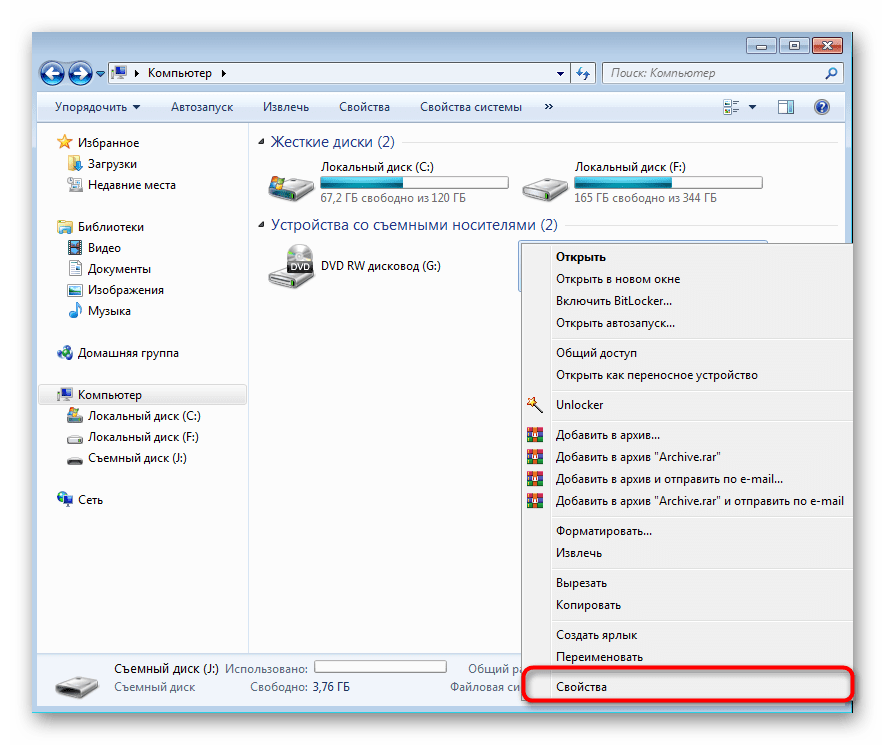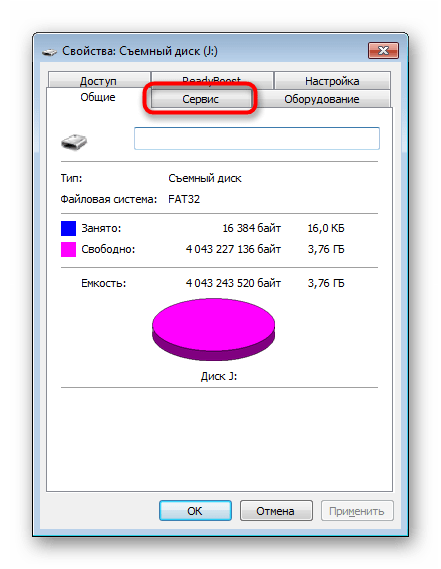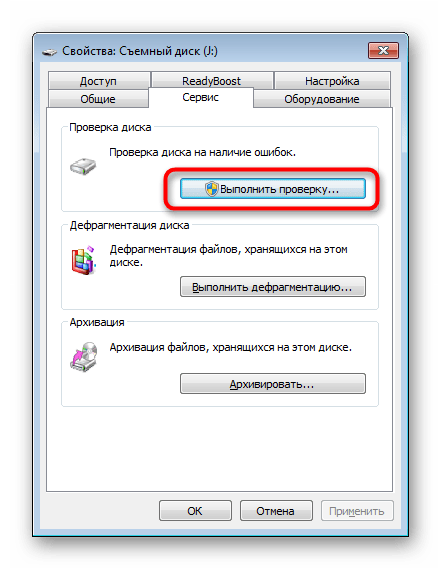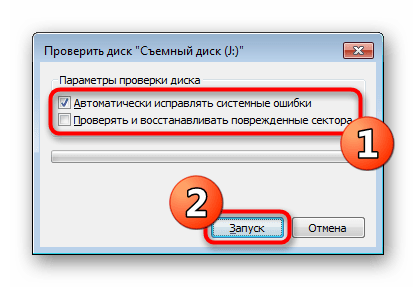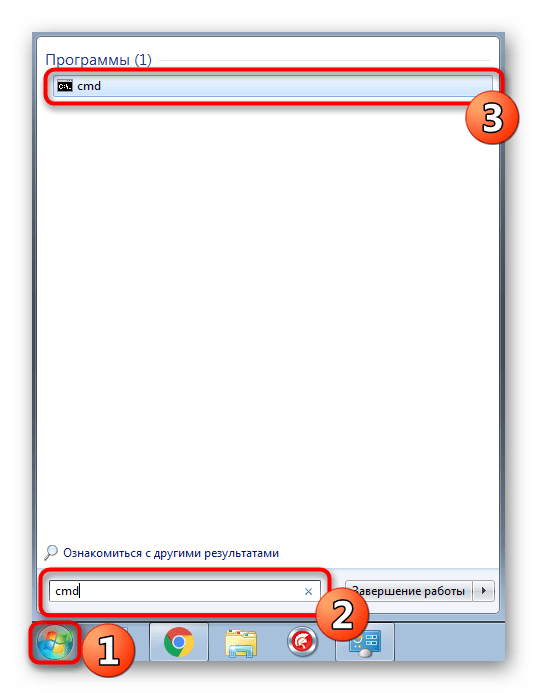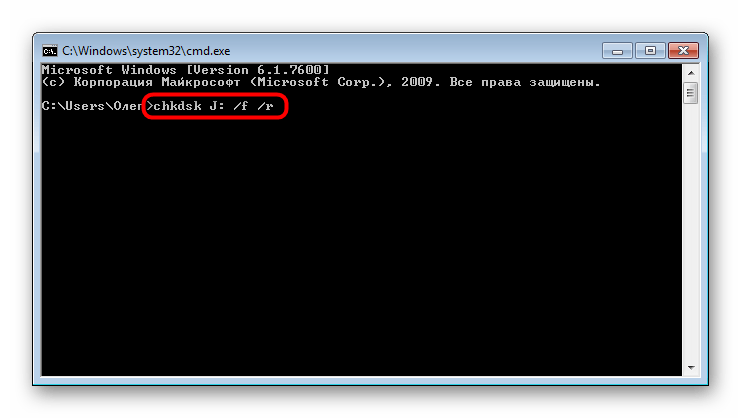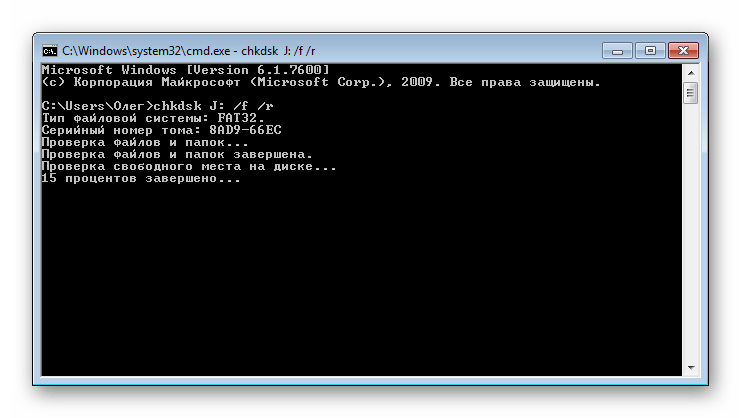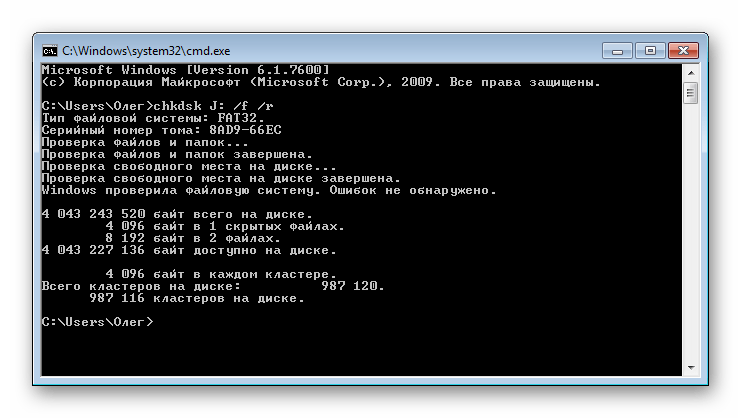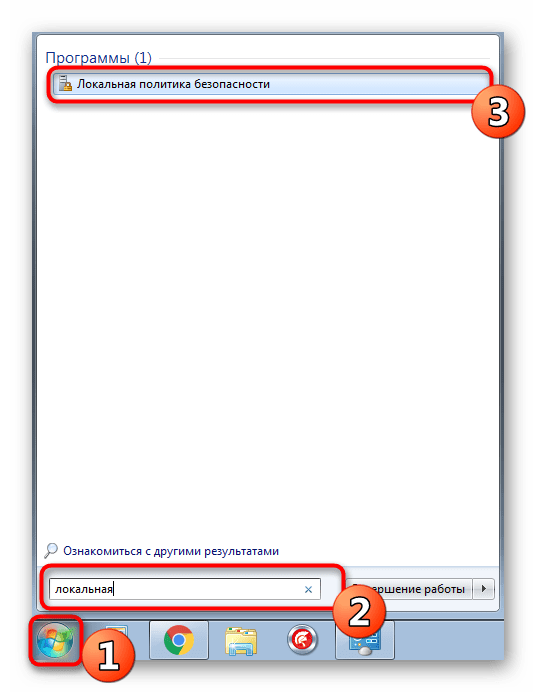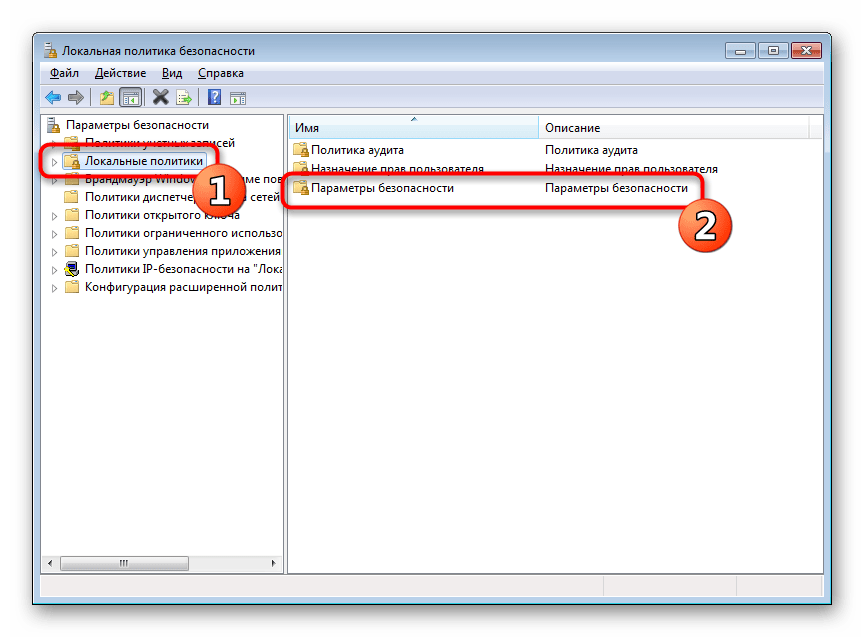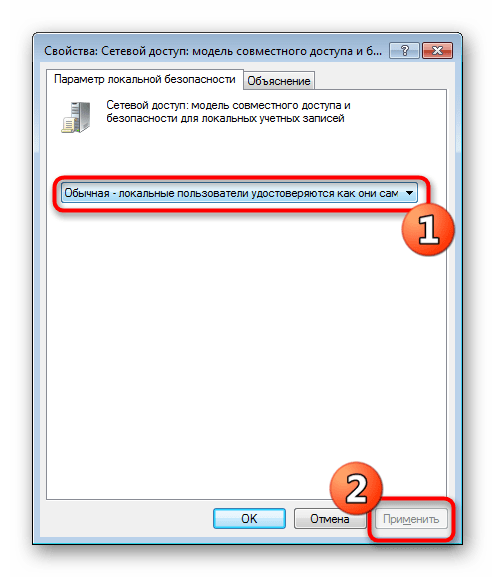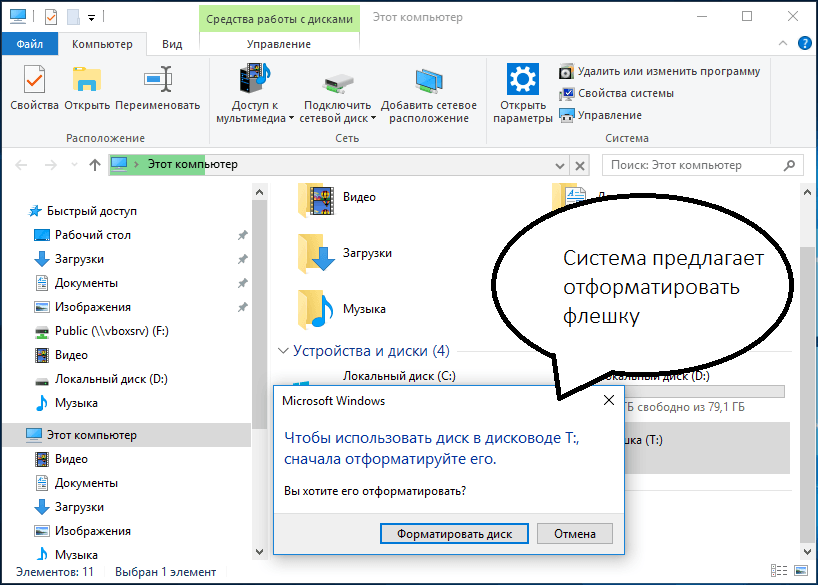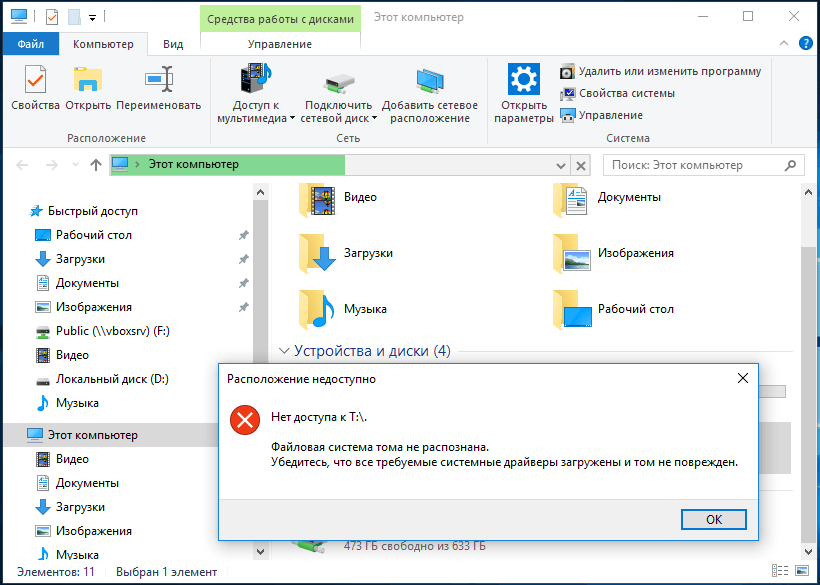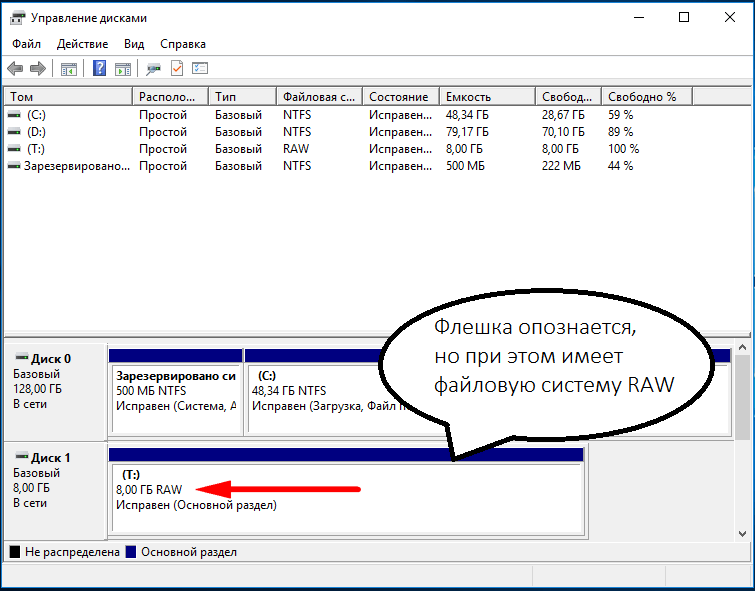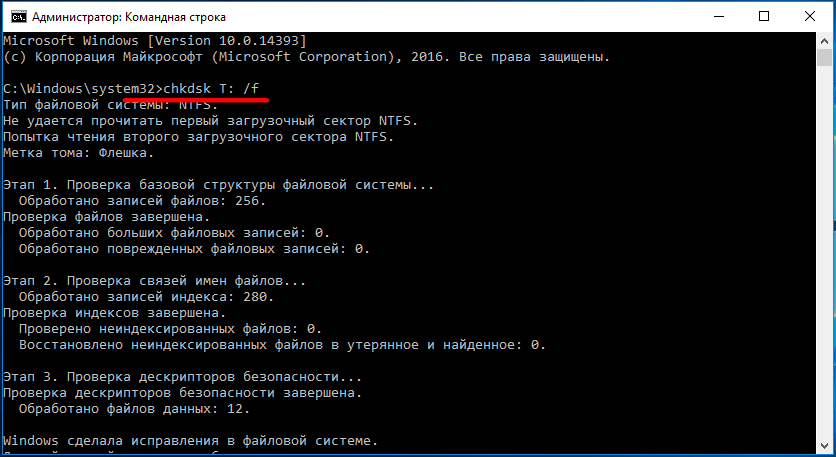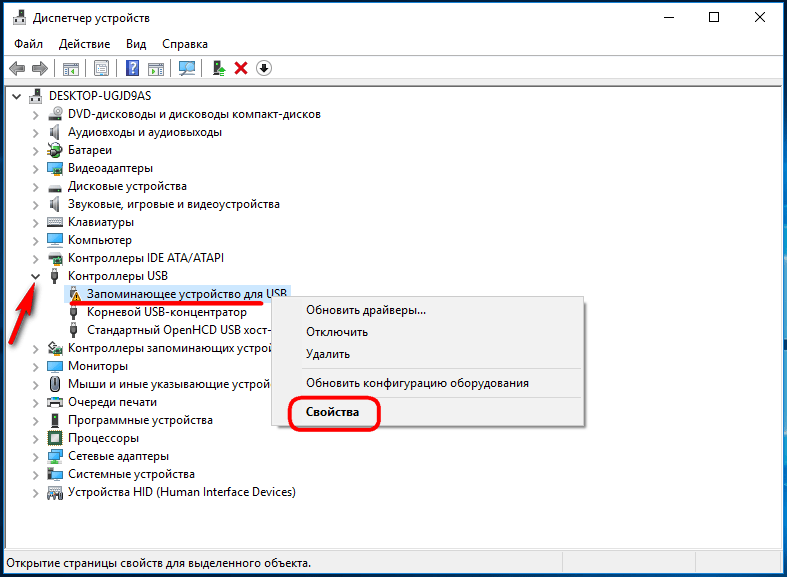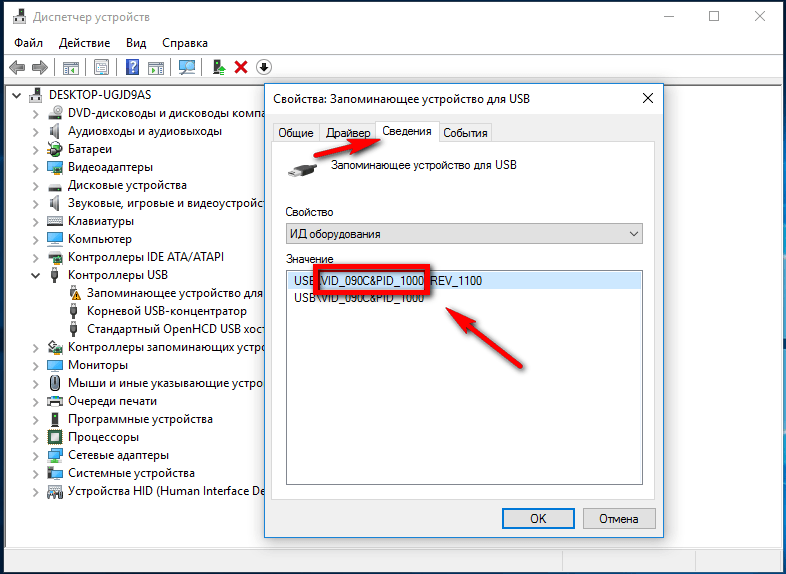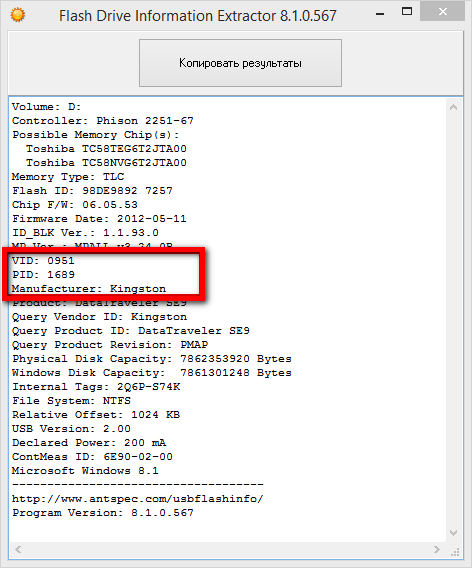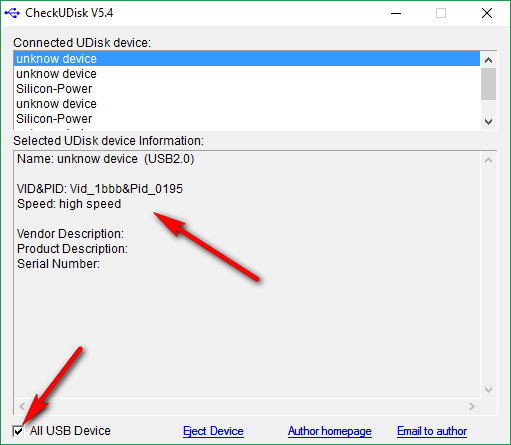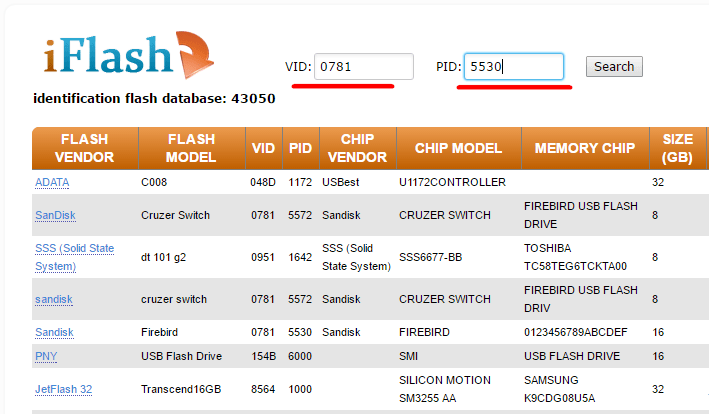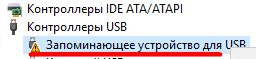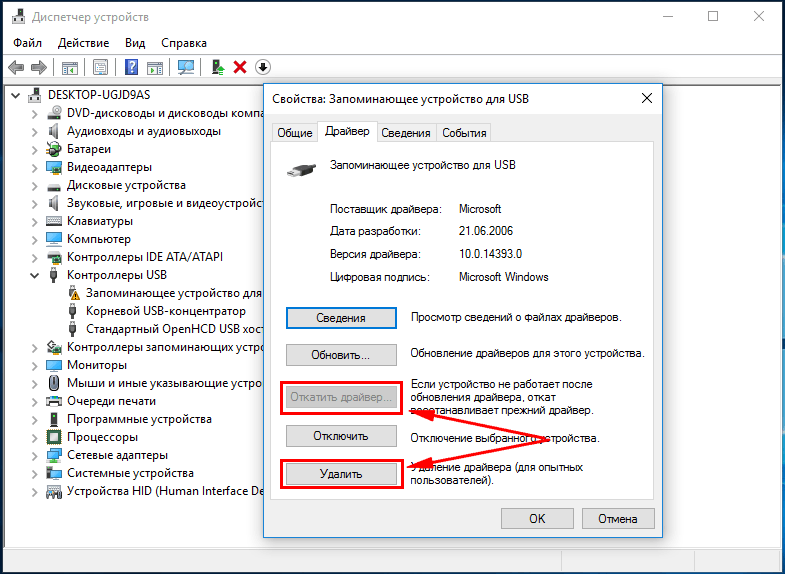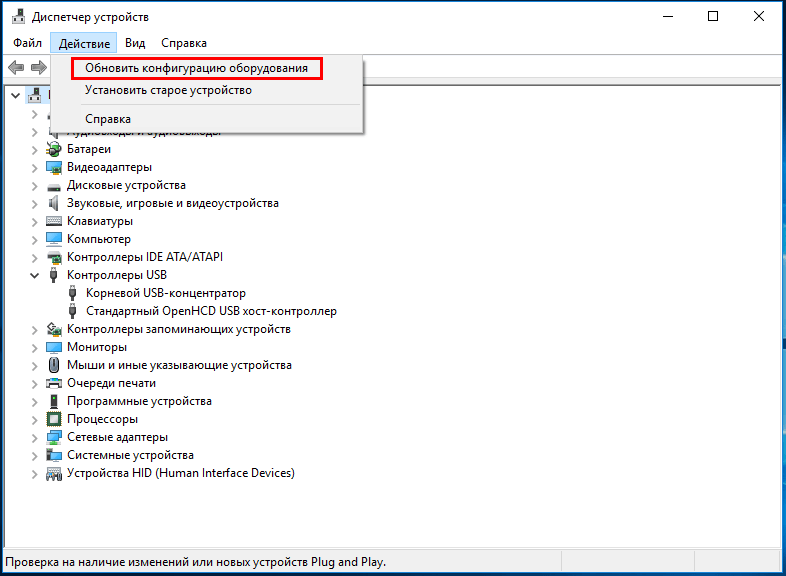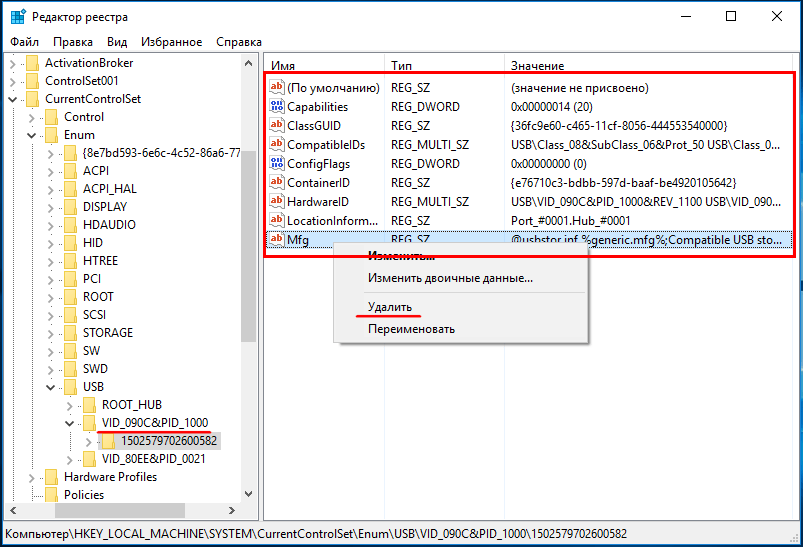Периодически практически каждый активный пользователь портативных USB-накопителей сталкивается с проблемами чтения компьютером имеющихся устройств. Обычно они связаны с повреждением файловой системы или структуры накопителя, намного реже неполадка заключается в аппаратных сбоях. Если аппаратные трудности решаются в специализированном сервисном центре, то программные юзер может исправить сам, сохранив при этом находящиеся на флешке данные. Далее мы хотим продемонстрировать различные варианты осуществления этой операции.
Восстанавливаем флешку без потери данных
Сразу хотим отметить, что приведенные ниже способы не всегда работают эффективно, поскольку многие проблемы ФС или структуры решаются только форматированием на разных уровнях, что и приводит к полной потери информации. Однако всегда стоит попробовать разные методы, прежде чем переходить к радикальным решениям.
Способ 1: Стандартное средство проверки
В операционной системе Windows имеется встроенное средство проверки накопителя на наличие ошибок. Конечно, оно является не самым эффективным, однако произвести такой анализ можно буквально в несколько кликов. Поэтому мы предлагаем воспользоваться этим способом в первую очередь.
- Перейдите в раздел «Этот компьютер», щелкните правой кнопкой мыши по необходимому носителю и через контекстное меню откройте пункт «Свойства».
Переместитесь во вкладку «Сервис».
Здесь запустите средство проверки устройства на ошибки.
Подобный вариант помогает справиться только с мелкими ошибками, однако иногда он даже способен исправить файловую систему RAW, потому мы настоятельно рекомендуем начать именно со стандартной функции. Если она не принесла никакого результата, переходите к следующим решениям.
Способ 2: Консольная команда chkdsk
«Командная строка» в ОС Виндовс позволяет запускать различные вспомогательные утилиты и выполнять другие полезные действия. Среди стандартных команд присутствует chkdsk, выполняющая сканирование и исправление ошибок на накопителе с предварительно заданными параметрами. Ее уровень эффективности немного выше рассмотренного ранее инструмента, а запускается анализ так:
- Откройте «Пуск» и запустите консоль, найдя ее через поиск.
Ожидайте окончания сканирования.
Появится уведомление о результатах.
Примененный аргумент /f отвечает за исправление найденных ошибок, а /r активирует работу с поврежденными секторами, если такие имеются.
Способ 3: Изменение параметра локальной политики безопасности
В случае когда у вас нет возможности вставить флешку в другой компьютер, чтобы проверить ее чтение, следует заглянуть в меню «Локальная политика безопасности», ведь там имеется один параметр, отвечающий за блокировку устройства. Если пользователь выставил его самостоятельно или изменение произошло из-за действия вируса, файловая система на флешке станет RAW либо же она просто не будет открываться. Подобная проблема встречается редко, но проверить ее следует.
- Откройте «Пуск» и перейдите в меню «Локальная политика безопасности».
Дождитесь загрузки оснастки, а затем через директорию «Локальные политики» переместитесь в «Параметры безопасности».
Найдите там параметр «Сетевой доступ: модель общего доступа и безопасности для локальных учетных записей» и дважды щелкните по нему ЛКМ.
Убедитесь в том, что установлено значение «Обычная – локальные пользователи удостоверяются как они сами». Установите его, если это потребуется.
Когда параметр пришлось изменять и после этого флешка стала работать корректно, а самостоятельно подобное редактирование политики ранее не производилось, рекомендуется проверить компьютер на наличие вредоносных угроз. Некоторым вирусам свойственно изменять системные настройки, в том числе и безопасности.
Способ 4: Форматирование с дальнейшим восстановлением файлов
Если приведенные выше методы не принесли никакого результата, остается только форматировать флешку с помощью различных программ или стандартных средств операционной системы. При этом перед выполнением этой операции важно убедиться, что используемый инструмент не осуществляет низкоуровневое форматирование, иначе шанс на дальнейшее восстановление файлов будет минимальным. Детальные инструкции по этой теме вы найдете в других наших материалах по следующим ссылкам.
После форматирования нужно найти программу, с помощью которой будут восстановлены удаленные файлы. Конечно, нет стопроцентной вероятности возвращения всех файлов, но большинство из них вернуть получится, важно лишь выбрать подходящий софт, о чем написано в отдельной нашей статье далее.
Иногда случаются ситуации, когда флешка вовсе не читается, либо рассмотренные ранее варианты оказываются безрезультатными. Тогда остается только один вариант — перепрошивка флешки с дальнейшим восстановлением. Естественно, никаких гарантий на успешность операции нет, но попробовать точно стоит.
Отблагодарите автора, поделитесь статьей в социальных сетях.
Всем привет. Сегодня мы поговорим о том как можно восстановить повреждённую флешку. Благодаря своей универсальности, простоте обращения и компактному размеру съёмные flash-накопители или иначе флешки получили широкое распространение.
В отличие от морально устаревших оптических дисков, флешки позволяют хранить больший объем информации. Они обладают более высоким потенциалом перезаписи данных и сроком их хранения. А также лучшей защитой от внешних повреждений.
Увы, хотя флешки и считаются достаточно надежными устройствами, они не идеальны. Существует масса причин, по которым флешка может выйти из строя. Физическая поломка компонентов. Сбой контроллера. Повреждение файловой системы вследствие извлечения устройства в момент записи. Выработка потенциала ячеек памяти — все это может привести к тому, что флешка станет нечитаемой или попросту перестанет распознаваться операционной системой.
При подключении такой флешки пользователь может получать различные ошибки. Например, «Устройство USB не опознано», «Нет доступа к диску» и т.п. Однако это еще не означает, что сам накопитель и записанные на него данные безвозвратно повреждены.
Если флешка не имеет грубых физических повреждений, в большинстве случаев ее удается восстановить. Ниже будут описаны наиболее часто встречающиеся неполадки в работе флешек. А также я постараюсь восстановить повреждённую флешку различными способами, если не поможет один, поможет другой. И так начнём.
Как восстановить повреждённую флешку
Флешка распознается Windows, но её файловая система обозначена как RAW
Прогноз в таких случаях, как правило, самый благоприятный. Причиной преобразования файловой системы флешки в RAW чаще всего становятся логические ошибки. При этом носитель распознается ОС. Однако его содержимое недоступно, а при попытке его открыть система предлагает выполнить форматирование.
Действительно, форматирование может восстановить повреждённую флешку, но этот способ неприемлем, если на ней имеются важные файлы. Здесь можно пойти двумя путями: восстановить поврежденную файловую систему либо же сами данные, воспользовавшись программами для восстановления удаленных файлов типа Transcend RecoveRx или R.Saver.
После восстановления флешку можно отформатировать любым удобным вам способом. Для реконструкции файловой системы используем штатную утилиту Chkdsk. Запустите командную строку от имени администратора и выполните в ней команду такого вида: chkdsk T: /f
Букву T в данном примере имеет флешка, у вас буква будет своя. В большинстве случаев этот нехитрый трюк позволяет восстановить доступ к носителю. Но может случиться и так, что при выполнении команды вы получите сообщение «Chkdsk недопустим для дисков RAW». В этом случае производим восстановление данных первым способом, а затем форматируем флешку.
Флешка распознается Windows, но доступ к данным отсутствует
Если носитель распознается, но показывает неверную емкость, при попытке просмотра содержимого выдаются ошибки «Нет доступа к диску», «Вставьте диск» и так далее, скорее всего имеет место повреждение прошивки (микропрограммы).
К подобным поломкам чаще всего ведут сбои в электропитании, небезопасное извлечение устройства из USB-порта. Также причиной описанных выше ошибок могут стать сбои и повреждения самой flash-памяти. В таких случаях при попытках отформатировать накопитель выдается сообщение «Диск защищен от записи».
Случай более сложный, чем с файловой системой RAW. Тем не менее, при правильном подходе нерабочий накопитель можно восстановить. Для этих целей применяются специальные программы класса MPTool, позволяющие выполнять так называемое низкоуровневое форматирование.
Поскольку все эти инструменты строго специализированы, для каждой модели флешки и типа контроллера нужно использовать свою, «родную» утилиту. А для этого как минимум нужно знать идентификатор устройства (PID) и идентификатор производителя (VID).
Подключите флешку к компьютеру, откройте Диспетчер устройств, в категории запоминающих или переносных устройств найдите в категории «Контроллеры USB» подключенный накопитель и откройте его свойства.
В списке свойств вам нужно отыскать параметр: ИД устройства или Код экземпляра устройства. В поле «Сведения» вы увидите строку, в которой будут элементы VID_XXX; PID_XXX, где XXX — это ID производителя и ID устройства соответственно.
Если указанных параметров у вас нет, воспользуйтесь утилитами для получения полных сведений о съемном носителе: Flash Drive Information Extractor .
Получив сведения, перейдите на специализированный сайт Flashboot , введите полученные VID и PID в соответствующие поля и выполните поиск. Вы получите список утилит для восстановления накопителя.
Если утилиты, точно соответствующей VID и PID вашей флешки не окажется, ориентируйтесь на производителя съемного устройства. Дать последовательную инструкцию по использованию каждой утилиты не представляется возможным. Так как все они отличаются друг от друга. Главное при их использовании — четко следовать указаниям мастера.
Впрочем, вы можете воспользоваться универсальными программными средствами для восстановления флешек, например, D-Soft Flash Doctor . Эта бесплатная программа не имеет привязки к определенному производителю и типу контроллера. И поэтому может использоваться для лечения flash-накопителей самых разных типов.
Дополнительно D-Soft Flash Doctor поддерживается создание образа дисков, сканирование на предмет логических ошибок. Пользоваться утилитой просто, нужно лишь выбрать в окошке нерабочий флеш-накопитель и нажать кнопку «Восстановить носитель».
Флешка не распознается системой
В рассмотренных выше случаях флешка, хотя и недоступная для чтения, все же распознавалась системой. А вот что делать, если Windows не может опознать подключенный накопитель? В Проводнике он не отображается, в диспетчере дисков — тоже. А единственным указанием на подключение служит окошко с уведомлением «Устройство USB не опознано».
А также отмеченный желтым значком предупреждения пункт в диспетчере устройств.
Причиной ошибки в данном примере могут являться как программные неполадки, так и физическое повреждение компонентов флешки. Здесь важно исключить аппаратные поломки. Так как это почти всегда означает, что флешку придется либо сдавать в ремонт, либо попросту заменить.
Первым делом попробуйте подключить проблемный накопитель к другому USB-порту, а еще лучше к другому компьютеру. Если ошибки не возникает, причины нужно искать на вашем компьютере. Чаще всего такими причинами становятся поврежденные или некорректно работающие драйвера внешнего накопителя.
Зайдите в диспетчер устройств и найдите среди устройств вашу флешку. Поскольку она будет отмечена желтым восклицательным знаком, сделать это будет нетрудно. Если флешка окажется в категории «Неизвестные устройства» (что наиболее вероятно), попробуйте обновить ее драйвер. Воспользовавшись контекстным меню.
В случае неудачи обновления драйвера неизвестного устройства придется воспользоваться одной из программ для поиска драйверов в интернете, к примеру DriverPack Solution . Если же нерабочая флешка обнаружит себя в категории «Контроллеры USB», откройте ее свойства и, переключившись на вкладку «Драйвер», нажмите кнопку «Откатить».
В том случае, если кнопка неактивна, нажмите «Удалить».
А затем через главное меню «Действие» выполните «Обновление конфигурации оборудования». А после проверьте, не стало ли устройство опознаваемым.
Обновление/переустановка драйверов не дало результатов? Попробуйте еще одни вариант — очистите вручную ключи реестра, в которых хранятся записи об устройствах.
Воспользовавшись описанным выше способом, узнайте VID и PID вашей флешки, затем откройте редактор реестра и разверните ветку HKEY_LOCAL_MACHINE/SYSTEMCurrentControlSet/Enum/USB. В последнем каталоге найдите вложенные папки. В именах которых будут определенные VID и PID и удалите всё их содержимое.
Тоже же самое проделайте с веткой HKEY_LOCAL_MACHINE/SYSTEM/CurrentControlSet/Enum/USBSTOR, а затем перезагрузите компьютер. Что делать, если ни один из вышеперечисленных способов не помог? Самым разумным в таком случае будет отнести флешку в сервис обслуживания. Где опытные специалисты помогут вам установить причины неисправности гаджета.
Блог о модемах, роутерах и gpon ont терминалах.
Съемные USB-накопители и карты памяти, которые в народе получили одно название — флешка — это, наверное, самый популярные в мире носители информации. На них мы носим документы, важные файлы, фотографии да и просто музыку, фильмы и картинки. Параллельно с популярностью растут и возникающие с ними проблемы. Кто-то неудачно отключил диск во время записи, у кого то заглючил контроллер, а кому-то не повезло и его флешка сдохла — такое тоже встречается. В последнем случае проблема аппаратная и устройство проще выкинуть. А вот если сбой программный, то можно попробовать исправить ситуацию самостоятельно. В этой статье я приведу несколько способов как восстановить флешку, вернее её работоспособность, которыми я сам пользовался. Если у Вас есть свои варианты решения проблемы — пишите в комментарии, очень интересно узнать кому что помогло.
Итак, поехали!
1. Флешка не открывается!
Windows видит съемный диск, но при попытке зайти — выдаётся ошибка «Нет доступа» или «Отказано в доступе». Самая распространённая причина — вредоносные программы, распространяемые через съёмные носители.
Вирус создаёт в корне диска файл: «autorun.inf» с инструкциями по запуску нужных исполняемых файлов. Причём, очень часто встречается такое, что саму заразу антивирус уже уничтожил, а вот файлик автозапуска остался. Проверьте флешку антивирусной программой с актуальными базами.
После этого надо зайти в «Мой компьютер», кликнуть на диске правой кнопкой и выбрать пункт «Открыть». Содержимое откроется в отдельном окне и Вам надо будет удалить файл autorun.inf вручную .
2. Диск не отформатирован!
Причиной может быть сбой контроллера памяти.
Сначала попробуйте форматировать флешку обычным образом, через «Мой компьютер».
Не помогло? Попробуйте сделать это через Диспетчер дисков. Чтобы в него попасть в Windows 7 или Windows 8 нажмите комбинацию клавиш «Win+R» и в окне «Выполнить» наберите команду diskmgmt.msc. В открывшемся окне диспетчера находим свою флешку, кликаем на ней правой кнопкой мыши и выбираем пункт меню «Форматировать».
Если и это не принесло результата, попробуйте воспользоваться специализированными утилитами. Подробнее смотрите в статье Как отформатировать флешку.
3. Флешка не определяется (устройство USB не опознано)
При этом появляется вот такая ошибка.
Если это USB флешка, то для начала — просто отсоедините накопитель и включите в другой USB порт . В идеале втыкать надо сразу в разъём на материнской плате. Этим Вы исключите вероятность неисправности удлинителя или разъёма. Не помогло? Тогда проверьте её на другом компьютере или ноутбуке.
Если у Вас SD, Micro SD или иная карта памяти, то попробуйте отключить картридер и подключить его в другой порт USB. То же самое? Тогда надо проверять картридер , возможно он неисправен.
В случае, когда на другом компьютере съёмный диск определяется без проблем, попробуйте у себя удалить драйвер. Делается это следующим образом.
Заходим в Диспетчер устройств Windows и находим раздел «Контроллеры USB»:
Теперь нам нужна строчка «Запоминающее устройство USB». Кликаем на нём правой кнопкой мыши и выбираем пункт Удалить. Отсоединяем флешку от ПК и перезагружаемся. Проверяем работу накопителя.
Переустановка драйвера не дала результата? Попробуем почистить ветки реестра, в которых сохранена информация о устройстве. Для начала надо собрать о нём информацию, а если точнее, то два параметра:
VID – идентификатор производителя
PID – идентификатор устройства
Для этого снова возвращаемся в Диспетчер устройств, находим там «Запоминающее устройство», кликаем на нём правой кнопкой мыши и выбираем пункт меню «Свойства». В открывшемся окне нас интересует вкладка «Сведения».
В списке «Свойство» ищем строчку «ИД устройства» или «Код экземпляра устройства».
В поле «Значение» должны отобразиться строчки,содержащие вот такой код:
Это и есть искомые нами параметры.
Теперь нажимаем комбинацию клавиш Win+R и в вводим команду regedit. Этим мы запустим редактор реестра Windows. Здесь нам надо найти две ветки:
В каждой из них будут вложенные папки. Находим те из них, которые содержат в наименовании найденные идентификаторы и полностью очищаем из содержимое.
Внимание! Вы работаете с реестром Windows, поэтому будьте предельно внимательны.
После того, как Вы очистите папки — перезагрузите компьютер и проверьте работу флешки.
Ещё один способ — попробовать подсунуть системе драйвер с другого компьютера. Главное, чтобы версии Windows на обоих ПК полностью совпадали. Вот эти два файлика:
Просто копируем их на любой рабочий носитель (диск, другая флешка и т.п.), приносим к себе и кладём точно по тому же самому пути. Перезагружаемся и проверям — удалось ли нам восстановить флешку.
4. Съемный диск определятся, но пишет «размер 0, занято 0, свободно 0».
Такое чаще всего сопровождает сбой работы контроллера памяти. Помочь могут только специализированные утилиты для работы именно с этой моделью чипа. Как их найти?
Начать надо с того, что узнать параметры VID и PID Вашей модели накопителя. Выше я уже рассказывал как это делается. Есть, правда, ещё один вариант — воспользоваться специальными программами, которые выдают полную информацию о гаджете — например, ChipGenius, CheckUDisk или Usbflashinfo.
Затем идём на сайт flashboot.ru и в разделе iFlash вводим VID и PID в соответствующие поля. Запускам поиск.
В найденных результатах находим свою модель флеш-драйва и утилиты которые подойдут для работы с его контроллером. Эти программы и инструкцию по работе с ними так же можно найти на этом сайте.
Если ничего не помогло…
Это тоже частое явление. Какую-то флешку восстановить или отремонтировать получается без проблем, а какая-то улетает в мусорное ведро. Но если Вы отчаянный и решительный человек, то можно попробовать последний способ — перевести контроллер в тестовый режим без опроса памяти. К сожалению, такое решение подойдёт только для USB-дисков, карты памяти (СД или Микро СД) таким образом починить не получиться.
Для начала придётся снять пластиковый корпус и оголить микросхему. Теперь поверните её чипом к себе, как на рисунке:
В углу должна быть маленькая точка — это ключ для отсчёта контактов. Как правило, нужно замыкать контакты 29 и 30 (на некоторых моделях флешей замыкать надо ножки 30 и 31 или 31 и 32). Сделать это можно иголкой или булавкой.
Внимание! все эти действия Вы делаете на свой страх и риск и должны понимать, что можете окончательно убить девайс спалив микросхему.
После этого, не размыкая контакты — включаем флешку в USB-порт. Одна должна определиться как устройство и стать доступна для форматирования. Вот только после этого можно разомкнуть контакты. Но не спешите отключать съёмный диск. После повторного подключения он опять не будет работать . Вам надо с помощью идентификаторов VID и PID найти на сайте Flashboot специализированные программы и с их помощью восстановить флешку, вернее её прошивку.
| Номер ошибки: | Ошибка во время выполнения 442 | |
| Название ошибки: | Connection to type library or object library for remote process has been lost | |
| Описание ошибки: | During remote access (that is, when accessing an object that is part of another process or is running on another machine), the connection to the library containing object information was broken. | |
| Разработчик: | Microsoft Corporation | |
| Программное обеспечение: | Windows Operating System | |
| Относится к: | Windows XP, Vista, 7, 8, 10, 11 |
Анализ «Connection to type library or object library for remote process has been lost»
Эксперты обычно называют «Connection to type library or object library for remote process has been lost» «ошибкой времени выполнения». Разработчики программного обеспечения пытаются обеспечить, чтобы программное обеспечение было свободным от этих сбоев, пока оно не будет публично выпущено. Поскольку разработчики программного обеспечения пытаются предотвратить это, некоторые незначительные ошибки, такие как ошибка 442, возможно, не были найдены на этом этапе.
После установки программного обеспечения может появиться сообщение об ошибке «During remote access (that is, when accessing an object that is part of another process or is running on another machine), the connection to the library containing object information was broken.». Сообщение об этой ошибке 442 позволит разработчикам обновить свое приложение и исправить любые ошибки, которые могут вызвать его. Команда программирования может использовать эту информацию для поиска и устранения проблемы (разработка обновления). Если есть запрос на обновление Windows Operating System, это обычно обходной путь для устранения проблем, таких как ошибка 442 и другие ошибки.
Почему происходит ошибка времени выполнения 442?
Наиболее распространенные вхождения «Connection to type library or object library for remote process has been lost» проблемы при загрузке Windows Operating System. Это три основных триггера для ошибок во время выполнения, таких как ошибка 442:
Ошибка 442 Crash — Ошибка 442 остановит компьютер от выполнения обычной программной операции. Если данный ввод недействителен или не соответствует ожидаемому формату, Windows Operating System (или OS) завершается неудачей.
Утечка памяти «Connection to type library or object library for remote process has been lost» — этот тип утечки памяти приводит к тому, что Windows Operating System продолжает использовать растущие объемы памяти, снижая общую производительность системы. Потенциальные триггеры могут быть «бесконечным циклом», или когда программа выполняет «цикл» или повторение снова и снова.
Ошибка 442 Logic Error — «логическая ошибка», как говорят, генерируется, когда программное обеспечение получает правильный ввод, но генерирует неверный вывод. Виновником в этом случае обычно является недостаток в исходном коде Microsoft Corporation, который неправильно обрабатывает ввод.
Microsoft Corporation проблемы файла Connection to type library or object library for remote process has been lost в большинстве случаев связаны с повреждением, отсутствием или заражением файлов Windows Operating System. Как правило, любую проблему, связанную с файлом Microsoft Corporation, можно решить посредством замены файла на новую копию. Запуск сканирования реестра после замены файла, из-за которого возникает проблема, позволит очистить все недействительные файлы Connection to type library or object library for remote process has been lost, расширения файлов или другие ссылки на файлы, которые могли быть повреждены в результате заражения вредоносным ПО.
Типичные ошибки Connection to type library or object library for remote process has been lost
Усложнения Windows Operating System с Connection to type library or object library for remote process has been lost состоят из:
- «Ошибка программы Connection to type library or object library for remote process has been lost. «
- «Connection to type library or object library for remote process has been lost не является программой Win32. «
- «Извините за неудобства — Connection to type library or object library for remote process has been lost имеет проблему. «
- «Файл Connection to type library or object library for remote process has been lost не найден.»
- «Connection to type library or object library for remote process has been lost не найден.»
- «Ошибка запуска программы: Connection to type library or object library for remote process has been lost.»
- «Не удается запустить Connection to type library or object library for remote process has been lost. «
- «Ошибка Connection to type library or object library for remote process has been lost. «
- «Неверный путь к программе: Connection to type library or object library for remote process has been lost. «
Ошибки Connection to type library or object library for remote process has been lost EXE возникают во время установки Windows Operating System, при запуске приложений, связанных с Connection to type library or object library for remote process has been lost (Windows Operating System), во время запуска или завершения работы или во время установки ОС Windows. Важно отметить, когда возникают проблемы Connection to type library or object library for remote process has been lost, так как это помогает устранять проблемы Windows Operating System (и сообщать в Microsoft Corporation).
Причины проблем Connection to type library or object library for remote process has been lost
Большинство проблем Connection to type library or object library for remote process has been lost связаны с отсутствующим или поврежденным Connection to type library or object library for remote process has been lost, вирусной инфекцией или недействительными записями реестра Windows, связанными с Windows Operating System.
Более конкретно, данные ошибки Connection to type library or object library for remote process has been lost могут быть вызваны следующими причинами:
- Недопустимый Connection to type library or object library for remote process has been lost или поврежденный раздел реестра.
- Зазаражение вредоносными программами повредил файл Connection to type library or object library for remote process has been lost.
- Connection to type library or object library for remote process has been lost злонамеренно удален (или ошибочно) другим изгоем или действительной программой.
- Другое программное обеспечение, конфликтующее с Windows Operating System, Connection to type library or object library for remote process has been lost или общими ссылками.
- Windows Operating System (Connection to type library or object library for remote process has been lost) поврежден во время загрузки или установки.
Продукт Solvusoft
Загрузка
WinThruster 2023 — Проверьте свой компьютер на наличие ошибок.
Совместима с Windows 2000, XP, Vista, 7, 8, 10 и 11
Установить необязательные продукты — WinThruster (Solvusoft) | Лицензия | Политика защиты личных сведений | Условия | Удаление
Содержание
- 3 простых шага по исправлению ошибок MICROSOFT-WINDOWS-KERNEL-PNP-EVENTS.DLL
- 1- Очистите мусорные файлы, чтобы исправить microsoft-windows-kernel-pnp-events.dll, которое перестало работать из-за ошибки.
- 2- Очистите реестр, чтобы исправить microsoft-windows-kernel-pnp-events.dll, которое перестало работать из-за ошибки.
- 3- Настройка Windows для исправления критических ошибок microsoft-windows-kernel-pnp-events.dll:
- Microsoft-Windows-Kernel-PnP-Events, 400, 410, 420, 430, 442.
- Помогите решить проблему пожалуйста Имя журнала: System Источник: Microsoft-Windows-Kernel-Power Категория задачи:(63) Уровень: Критический
- Ответы (8)
- Windows ошибка kernel
- Ошибка kernel. Общие сведения о неполадке
- Существует ли лечение?
- Windows ошибка kernel. Настройка Биоса
- Тестирование центрального процессора
- Windows ошибка kernel — Оперативная память
- Проблема с жестким диском
- Проблема звуковых и видеокарт
- Драйвера сетевой карты
- Обновление системы
3 простых шага по исправлению ошибок MICROSOFT-WINDOWS-KERNEL-PNP-EVENTS.DLL
Файл microsoft-windows-kernel-pnp-events.dll из Microsoft Corporation является частью Microsoft Windows Operating System. microsoft-windows-kernel-pnp-events.dll, расположенный в d: Windows System32 с размером файла 33792 байт, версия файла 6.2.8400.0, подпись 0308C073E0BD042D4F9BE6CDD13D8FFE.
В вашей системе запущено много процессов, которые потребляют ресурсы процессора и памяти. Некоторые из этих процессов, кажется, являются вредоносными файлами, атакующими ваш компьютер.
Чтобы исправить критические ошибки microsoft-windows-kernel-pnp-events.dll,скачайте программу Asmwsoft PC Optimizer и установите ее на своем компьютере
1- Очистите мусорные файлы, чтобы исправить microsoft-windows-kernel-pnp-events.dll, которое перестало работать из-за ошибки.
- Запустите приложение Asmwsoft Pc Optimizer.
- Потом из главного окна выберите пункт «Clean Junk Files».
- Когда появится новое окно, нажмите на кнопку «start» и дождитесь окончания поиска.
- потом нажмите на кнопку «Select All».
- нажмите на кнопку «start cleaning».
2- Очистите реестр, чтобы исправить microsoft-windows-kernel-pnp-events.dll, которое перестало работать из-за ошибки.
3- Настройка Windows для исправления критических ошибок microsoft-windows-kernel-pnp-events.dll:
- Нажмите правой кнопкой мыши на «Мой компьютер» на рабочем столе и выберите пункт «Свойства».
- В меню слева выберите » Advanced system settings».
- В разделе «Быстродействие» нажмите на кнопку «Параметры».
- Нажмите на вкладку «data Execution prevention».
- Выберите опцию » Turn on DEP for all programs and services . » .
- Нажмите на кнопку «add» и выберите файл microsoft-windows-kernel-pnp-events.dll, а затем нажмите на кнопку «open».
- Нажмите на кнопку «ok» и перезагрузите свой компьютер.
Всего голосов ( 22 ), 17 говорят, что не будут удалять, а 5 говорят, что удалят его с компьютера.
Microsoft-Windows-Kernel-PnP-Events, 400, 410, 420, 430, 442.
Здравствуйте, уже очень давно существует проблема распознования usb устройств, подключенных к компьютеру. А это Usb 2.0 камера и проводной геймпад XboX 360. Центр исправления ошибок не распознает проблемы с работой устройств и система «видит» данные устройства, однако они работают некорректно.
Камера не работает совсем, хотя все приложения распознают ее наличие, а геймпад работает только первые несколько секунд после подключения (и то, только левый стик)
Недавно после перезагрузки компьютера в диспетчере устройств появилась новая надпись о том, что windows не может найти описание индентификатора события.
Далее идет текст ошибок из диспетчера устройств:
Событие UserPnP
Установка драйвера xusb22.inf_amd64_e41db3fe2103ee21 для экземпляра устройства с ИД USBVID_0738&PID_F401102176A завершена со следующим состоянием: 0x0.
[ Name] Microsoft-Windows-UserPnp
[ Guid]
[ ProcessID] 18812
[ ThreadID] 1268
DriverDescription Контроллер Xbox 360 для Windows
Событие Kernel-PnP 442
[ Name] Microsoft-Windows-Kernel-PnP
[ Guid]
EventID 442
Version 0
Level 3
Task 0
Opcode 0
Keywords 0x4000000000000000
— TimeCreated
[ SystemTime] 2018-11-02T16:28:57.165078000Z
EventRecordID 825
Correlation
— Execution
[ ProcessID] 4
[ ThreadID] 4100
Channel Microsoft-Windows-Kernel-PnP/Configuration
DeviceInstanceId USBVID_0738&PID_F401102176A
LastDeviceInstanceId USBVID_1532&PID_05100000000
ClassGuid <36fc9e60-c465-11cf-8056-444553540000>
LocationPath PCIROOT(0)#PCI(1D00)#USBROOT(0)#USB(2)
MigrationRank 0xf000ffffffff0023
Present false
Status 0xc0000719
Не удается найти описание для идентификатора события 442 из источника Microsoft-Windows-Kernel-PnP. Вызывающий данное событие компонент не установлен на этом локальном компьютере или поврежден. Установите или восстановите компонент на локальном компьютере.
Если событие возникло на другом компьютере, возможно, потребуется сохранить отображаемые сведения вместе с событием.
К событию были добавлены следующие сведения:
USBVID_0738&PID_F401102176A
USBVID_1532&PID_05100000000
EV_RenderedValue_2,00
PCIROOT(0)#PCI(1D00)#USBROOT(0)#USB(2)
17294104044079349795
False
3221227289
Событие Kernel 420
Не удается найти описание для идентификатора события 420 из источника Microsoft-Windows-Kernel-PnP. Вызывающий данное событие компонент не установлен на этом локальном компьютере или поврежден. Установите или восстановите компонент на локальном компьютере.
Если событие возникло на другом компьютере, возможно, потребуется сохранить отображаемые сведения вместе с событием.
К событию были добавлены следующие сведения:
USBVID_0738&PID_F401102176A
EV_RenderedValue_1,00
0
System
— Provider
[ Name] Microsoft-Windows-Kernel-PnP
[ Guid] <9c205a39-1250-487d-abd7-e831c6290539>
EventID 420
Version 0
Level 4
Task 0
Opcode 0
Keywords 0x4000000000000000
— TimeCreated
[ SystemTime] 2018-11-03T14:16:30.232352900Z
EventRecordID 871
Correlation
— Execution
[ ProcessID] 5644
[ ThreadID] 10508
Channel Microsoft-Windows-Kernel-PnP/Configuration
DeviceInstanceId USBVID_0738&PID_F401102176A
ClassGuid
Problem 0x0
Status 0x0
Событие Kernel-PnP 410
Не удается найти описание для идентификатора события 410 из источника Microsoft-Windows-Kernel-PnP. Вызывающий данное событие компонент не установлен на этом локальном компьютере или поврежден. Установите или восстановите компонент на локальном компьютере.
Если событие возникло на другом компьютере, возможно, потребуется сохранить отображаемые сведения вместе с событием.
К событию были добавлены следующие сведения:
Помогите решить проблему пожалуйста Имя журнала: System Источник: Microsoft-Windows-Kernel-Power Категория задачи:(63) Уровень: Критический
Ответы (8)
Был ли этот ответ полезным?
К сожалению, это не помогло.
Отлично! Благодарим за отзыв.
Насколько Вы удовлетворены этим ответом?
Благодарим за отзыв, он поможет улучшить наш сайт.
Насколько Вы удовлетворены этим ответом?
Благодарим за отзыв.
Был ли этот ответ полезным?
К сожалению, это не помогло.
Отлично! Благодарим за отзыв.
Насколько Вы удовлетворены этим ответом?
Благодарим за отзыв, он поможет улучшить наш сайт.
Насколько Вы удовлетворены этим ответом?
Благодарим за отзыв.
Был ли этот ответ полезным?
К сожалению, это не помогло.
Отлично! Благодарим за отзыв.
Насколько Вы удовлетворены этим ответом?
Благодарим за отзыв, он поможет улучшить наш сайт.
Насколько Вы удовлетворены этим ответом?
Благодарим за отзыв.
Был ли этот ответ полезным?
К сожалению, это не помогло.
Отлично! Благодарим за отзыв.
Насколько Вы удовлетворены этим ответом?
Благодарим за отзыв, он поможет улучшить наш сайт.
Насколько Вы удовлетворены этим ответом?
Благодарим за отзыв.
Нажмите Win+X, выберите командная строка(администратор) или PowerShell(администратор). В открывшемся окне напечатайте Dism /Online /Cleanup-Image /RestoreHealth и нажмите Enter.
Обязательно дождитесь окончания этой команды.
Сообщите результат.
Напечатайте sfc /scannow и нажмите Enter.
Сообщите результат.
Был ли этот ответ полезным?
К сожалению, это не помогло.
Отлично! Благодарим за отзыв.
Насколько Вы удовлетворены этим ответом?
Благодарим за отзыв, он поможет улучшить наш сайт.
Windows ошибка kernel
Современные приложения и игры отличаются большим размером и детальной прорисовкой графики. Соответственно, работа с ними требует от ПК особой мощности. Часто пользователи сталкиваются, что во время работы и игрового процесса возникает Windows ошибка kernel – критический сбой в процессе работы. Некоторые компьютеры показывают BlueScreen – синий экран смерти, в некоторых случаях устройство перестает откликаться на любое действие.
Ошибка Kernel-Power имеет кодировку 43. Возникновение такой проблемы означает, что у компьютера выявлено нарушение мощности ядра системы. Она относится к 63й категории, что означает невозможность Windows обрабатывать одновременно большое количество запросов и выполнять сложные операции. Именно это объясняет процесс торможения и подвисания современных компьютерных аркад.
На самом деле, выяснить точные проблемы возникновения Kernel-Power достаточно сложно, даже официальный сайт Майкрософт не предоставляет конкретных данных.
Существует ли лечение?
В случае, когда ПК зависает, отказываясь реагировать на любую команду мыши или клавиатуры, помогает только режим перезагрузки, попасть в который можно только с помощью длительного нажатия и удерживания кнопки питания. Но это не гарантирует дальнейшую бесперебойную работу. Вероятнее всего, что первые несколько минут/часов система проработает без нареканий, а затем повторно появится проблема.
Опытным путем стало понятно, что полная переустановка системы тоже не помогает. Отсюда напрашивается вывод, что проблема находится на уровне взаимодействия системы, ПО, ОЗУ, ПЗУ и жесткого диска. Действительно, прочитав рекомендуемые требования на упаковке диска с игрой, можно обнаружить что требования, предъявляемые к «железу», для того чтобы игра установилась, запустилась и шла ровно и плавно достаточно высокие. Кроме этого, рекомендуется проверить все ли шлейфы подключены к разъемам нет ли заломов, а также стабильность работы блока питания.
Windows ошибка kernel. Настройка Биоса
Одной из причин, вызывающих Kernel-Power является критический перегрев процессора. Это может случиться по двум причинам:
- Его слишком сильно разогнали
- Он не предназначен для сильных нагрузок
- Высохла термопаста
- Плохая система отвода тепла
Первое действие, которое нужно выполнить в таком случае, это проверить исходные данные ЦП и снизить все завышенные показатели, непосредственно связанные с разгоном. Так как для большинства обычных пользователей такие манипуляции выполнить достаточно трудно, в этом случае рекомендуется просто сделать откат до базовых заводских настроек.
Если вы используете не ноутбук, а простой компьютер, то можно достать материнскую плату и на некоторое непродолжительное время вынуть батарейку. Можно попробовать перевести Clear CMOS из положения «1-2» в положение «2-3» меньше чем на минуту, а затем вернуть его в исходное положение. Это тоже приведет к полному сбросу. Правда, этот способ тоже не гарантирует решения проблемы.
Тестирование центрального процессора
При повторном обнаружении Kernel-Power стоит провести тестирование центрального процессора ПК. Для этого скачивается и распаковывается специальная программа Everest. С ее помощью можно выяснить какие компоненты дали сбой. Правда, сделать восстановление через утилиту невозможно. Оптимально провести тестирование при помощи Prime95. Выбираете Just Stress Testing в опциях раздела Torture Test.
Windows ошибка kernel — Оперативная память
Сбой работы Kernel-Power может быть связан с ошибками в работе оперативной памяти. Проверить память можно несколькими способами. Первый – при помощи стандартной системной программы, введя в командную строку «mdsched»,и запустив перезагрузку системы с ее тестированием. Выполнить это можно только при условии, что вы зашли через учетную запись Администратора.
В случае, если проверка не выявила никаких неполадок можно прибегнуть к физическому способу – поочередно извлекать из своих слотов планки оперативной памяти каждый раз выполняя перезагрузку ПК. Если после определенного извлечения компьютер работает нестабильно, значит проблема кроется в ней, и стоить заменить ее на идентичную.
Проблема с жестким диском
Еще одна распространенная проблема заключается в том, что многие жесткие диски плохо стыкуются в 64-х битной операционной системой. Чаще всего этим страдают винчестеры бренда Seagate, установленные в большинстве современных бюджетных ноутбуков.
Для проверки необходимо скачать и установить HDD Life или HDD Health, запустить соответствующую проверку. В редких случаях может потребоваться обновление прошивки жесткого диска до последней версии. Если неполадки заключаются в винчестере, решения может быть два – замена жесткого диска или ремонт в соответствующих сервисных центрах. Правда, он не дает гарантий, что через некоторое время вам не потребуется приобретать новый жесткий диск.
Можно попробовать самостоятельно восстановить битые кластеры жесткого диска при помощи пакета утилит HDD Regenerator, но и она не гарантирует восстановление жесткого диска в его первоначальное состояние.
Проблема звуковых и видеокарт
Такая проблема зачастую возникает в случае, если на ПК были установлены две звуковые или видеокарты. Установленные программы пытаются работать с обеими, что приводит к сильнейшим сбоям на программном уровне. Для решения данной проблемы следует удалить один из чипов или правильно настроить параллельную работу двух карт.
Драйвера сетевой карты
Появление ошибки Kernel-Power может быть спровоцировано не обновлёнными вовремя драйверами сетевой карты или неправильная их распаковка и установка. В этом случае можно попробовать сделать следующее:
Зайти на официальный сайт разработчика и скачать последнюю версию, после чего провести установку,
Если версия относится к последним, полностью удалить драйвера, после чего переустановить их и перезапустить ПК.
Обновление системы
Для того, чтобы постараться избежать появления многих системных ошибок, рекомендуется разрешить Windows обновлять элементы самостоятельно в автоматическом режиме. Проблемы, связанные с «железом», это не решит, а вот системных избежать удастся.
Зайдите в Центр обновления Windows, поставьте галочку напротив нужного режима. В этом случае, предпочтение стоит отдать полной автоматизации, чтобы избежать ручных действий.
Kernel-Power представляет собой серьезную и непростую ошибку, конкретные причины которой установить пока не удалось. Если ни один из вышеперечисленных методов не дал положительного результата, или проблема пропала на короткий промежуток времени, а затем появилась снова, рекомендуется обратиться в сервисную службу.
| Номер ошибки: | Ошибка во время выполнения 442 | |
| Название ошибки: | Connection to type library or object library for remote process has been lost | |
| Описание ошибки: | During remote access (that is, when accessing an object that is part of another process or is running on another machine), the connection to the library containing object information was broken. | |
| Разработчик: | Microsoft Corporation | |
| Программное обеспечение: | Windows Operating System | |
| Относится к: | Windows XP, Vista, 7, 8, 10, 11 |
Анализ «Connection to type library or object library for remote process has been lost»
Эксперты обычно называют «Connection to type library or object library for remote process has been lost» «ошибкой времени выполнения». Разработчики программного обеспечения пытаются обеспечить, чтобы программное обеспечение было свободным от этих сбоев, пока оно не будет публично выпущено. Поскольку разработчики программного обеспечения пытаются предотвратить это, некоторые незначительные ошибки, такие как ошибка 442, возможно, не были найдены на этом этапе.
После установки программного обеспечения может появиться сообщение об ошибке «During remote access (that is, when accessing an object that is part of another process or is running on another machine), the connection to the library containing object information was broken.». Сообщение об этой ошибке 442 позволит разработчикам обновить свое приложение и исправить любые ошибки, которые могут вызвать его. Команда программирования может использовать эту информацию для поиска и устранения проблемы (разработка обновления). Если есть запрос на обновление Windows Operating System, это обычно обходной путь для устранения проблем, таких как ошибка 442 и другие ошибки.
Почему происходит ошибка времени выполнения 442?
Наиболее распространенные вхождения «Connection to type library or object library for remote process has been lost» проблемы при загрузке Windows Operating System. Это три основных триггера для ошибок во время выполнения, таких как ошибка 442:
Ошибка 442 Crash — Ошибка 442 остановит компьютер от выполнения обычной программной операции. Если данный ввод недействителен или не соответствует ожидаемому формату, Windows Operating System (или OS) завершается неудачей.
Утечка памяти «Connection to type library or object library for remote process has been lost» — этот тип утечки памяти приводит к тому, что Windows Operating System продолжает использовать растущие объемы памяти, снижая общую производительность системы. Потенциальные триггеры могут быть «бесконечным циклом», или когда программа выполняет «цикл» или повторение снова и снова.
Ошибка 442 Logic Error — «логическая ошибка», как говорят, генерируется, когда программное обеспечение получает правильный ввод, но генерирует неверный вывод. Виновником в этом случае обычно является недостаток в исходном коде Microsoft Corporation, который неправильно обрабатывает ввод.
Microsoft Corporation проблемы файла Connection to type library or object library for remote process has been lost в большинстве случаев связаны с повреждением, отсутствием или заражением файлов Windows Operating System. Как правило, любую проблему, связанную с файлом Microsoft Corporation, можно решить посредством замены файла на новую копию. Запуск сканирования реестра после замены файла, из-за которого возникает проблема, позволит очистить все недействительные файлы Connection to type library or object library for remote process has been lost, расширения файлов или другие ссылки на файлы, которые могли быть повреждены в результате заражения вредоносным ПО.
Типичные ошибки Connection to type library or object library for remote process has been lost
Усложнения Windows Operating System с Connection to type library or object library for remote process has been lost состоят из:
- «Ошибка программы Connection to type library or object library for remote process has been lost. «
- «Connection to type library or object library for remote process has been lost не является программой Win32. «
- «Извините за неудобства — Connection to type library or object library for remote process has been lost имеет проблему. «
- «Файл Connection to type library or object library for remote process has been lost не найден.»
- «Connection to type library or object library for remote process has been lost не найден.»
- «Ошибка запуска программы: Connection to type library or object library for remote process has been lost.»
- «Не удается запустить Connection to type library or object library for remote process has been lost. «
- «Ошибка Connection to type library or object library for remote process has been lost. «
- «Неверный путь к программе: Connection to type library or object library for remote process has been lost. «
Ошибки Connection to type library or object library for remote process has been lost EXE возникают во время установки Windows Operating System, при запуске приложений, связанных с Connection to type library or object library for remote process has been lost (Windows Operating System), во время запуска или завершения работы или во время установки ОС Windows. Важно отметить, когда возникают проблемы Connection to type library or object library for remote process has been lost, так как это помогает устранять проблемы Windows Operating System (и сообщать в Microsoft Corporation).
Причины проблем Connection to type library or object library for remote process has been lost
Большинство проблем Connection to type library or object library for remote process has been lost связаны с отсутствующим или поврежденным Connection to type library or object library for remote process has been lost, вирусной инфекцией или недействительными записями реестра Windows, связанными с Windows Operating System.
Более конкретно, данные ошибки Connection to type library or object library for remote process has been lost могут быть вызваны следующими причинами:
- Недопустимый Connection to type library or object library for remote process has been lost или поврежденный раздел реестра.
- Зазаражение вредоносными программами повредил файл Connection to type library or object library for remote process has been lost.
- Connection to type library or object library for remote process has been lost злонамеренно удален (или ошибочно) другим изгоем или действительной программой.
- Другое программное обеспечение, конфликтующее с Windows Operating System, Connection to type library or object library for remote process has been lost или общими ссылками.
- Windows Operating System (Connection to type library or object library for remote process has been lost) поврежден во время загрузки или установки.
Продукт Solvusoft
Загрузка
WinThruster 2022 — Проверьте свой компьютер на наличие ошибок.
Совместима с Windows 2000, XP, Vista, 7, 8, 10 и 11
Установить необязательные продукты — WinThruster (Solvusoft) | Лицензия | Политика защиты личных сведений | Условия | Удаление
Содержание
- Как исправить ошибку во время выполнения 442
- Анализ «Connection to type library or object library for remote process has been lost»
- Почему происходит ошибка времени выполнения 442?
- Типичные ошибки Connection to type library or object library for remote process has been lost
- Причины проблем Connection to type library or object library for remote process has been lost
- Microsoft-Windows-Kernel-PnP-Events, 400, 410, 420, 430, 442. — как исправить?
- Windows ошибка kernel
- Ошибка kernel. Общие сведения о неполадке
- Существует ли лечение?
- Windows ошибка kernel. Настройка Биоса
- Тестирование центрального процессора
- Windows ошибка kernel — Оперативная память
- Проблема с жестким диском
- Проблема звуковых и видеокарт
- Драйвера сетевой карты
- Обновление системы
- Как решить проблему с пробуждением из спящего режима?
- 10 критически важных event ID для мониторинга
- Контроллеры доменов
- Вход и выход из системы (Logon/Logoff)
- Типы входов в систему (Logon Types)
- Коды отказов Kerberos
- Коды ошибок NTLM
Как исправить ошибку во время выполнения 442
| Номер ошибки: | Ошибка во время выполнения 442 | |
| Название ошибки: | Connection to type library or object library for remote process has been lost | |
| Описание ошибки: | During remote access (that is, when accessing an object that is part of another process or is running on another machine), the connection to the library containing object information was broken. | |
| Разработчик: | Microsoft Corporation | |
| Программное обеспечение: | Windows Operating System | |
| Относится к: | Windows XP, Vista, 7, 8, 10, 11 |
Анализ «Connection to type library or object library for remote process has been lost»
Эксперты обычно называют «Connection to type library or object library for remote process has been lost» «ошибкой времени выполнения». Разработчики программного обеспечения пытаются обеспечить, чтобы программное обеспечение было свободным от этих сбоев, пока оно не будет публично выпущено. Поскольку разработчики программного обеспечения пытаются предотвратить это, некоторые незначительные ошибки, такие как ошибка 442, возможно, не были найдены на этом этапе.
После установки программного обеспечения может появиться сообщение об ошибке «During remote access (that is, when accessing an object that is part of another process or is running on another machine), the connection to the library containing object information was broken.». Сообщение об этой ошибке 442 позволит разработчикам обновить свое приложение и исправить любые ошибки, которые могут вызвать его. Команда программирования может использовать эту информацию для поиска и устранения проблемы (разработка обновления). Если есть запрос на обновление Windows Operating System, это обычно обходной путь для устранения проблем, таких как ошибка 442 и другие ошибки.
Почему происходит ошибка времени выполнения 442?
Наиболее распространенные вхождения «Connection to type library or object library for remote process has been lost» проблемы при загрузке Windows Operating System. Это три основных триггера для ошибок во время выполнения, таких как ошибка 442:
Microsoft Corporation проблемы файла Connection to type library or object library for remote process has been lost в большинстве случаев связаны с повреждением, отсутствием или заражением файлов Windows Operating System. Как правило, любую проблему, связанную с файлом Microsoft Corporation, можно решить посредством замены файла на новую копию. Запуск сканирования реестра после замены файла, из-за которого возникает проблема, позволит очистить все недействительные файлы Connection to type library or object library for remote process has been lost, расширения файлов или другие ссылки на файлы, которые могли быть повреждены в результате заражения вредоносным ПО.
Типичные ошибки Connection to type library or object library for remote process has been lost
Усложнения Windows Operating System с Connection to type library or object library for remote process has been lost состоят из:
Ошибки Connection to type library or object library for remote process has been lost EXE возникают во время установки Windows Operating System, при запуске приложений, связанных с Connection to type library or object library for remote process has been lost (Windows Operating System), во время запуска или завершения работы или во время установки ОС Windows. Важно отметить, когда возникают проблемы Connection to type library or object library for remote process has been lost, так как это помогает устранять проблемы Windows Operating System (и сообщать в Microsoft Corporation).
Причины проблем Connection to type library or object library for remote process has been lost
Большинство проблем Connection to type library or object library for remote process has been lost связаны с отсутствующим или поврежденным Connection to type library or object library for remote process has been lost, вирусной инфекцией или недействительными записями реестра Windows, связанными с Windows Operating System.
Более конкретно, данные ошибки Connection to type library or object library for remote process has been lost могут быть вызваны следующими причинами:
Совместима с Windows 2000, XP, Vista, 7, 8, 10 и 11
Источник
Microsoft-Windows-Kernel-PnP-Events, 400, 410, 420, 430, 442. — как исправить?
Привет, давно возникла проблема с распознаванием подключенных к компьютеру usb устройств. А это камера USB 2.0 и проводной геймпад XboX 360. Центр исправления ошибок не распознает проблемы с функционированием устройств и система «видит» эти устройства, но они не работают должным образом.
Камера вообще не работает, хотя все приложения распознают ее присутствие, а геймпад работает только первые несколько секунд после подключения (а потом только левый джойстик)
Недавно после перезагрузки компьютера в диспетчере устройств появилось новое сообщение о том, что Windows не может найти описание идентификатора события.
Далее идет текст ошибки из диспетчера устройств:
Установка драйвера xusb22.inf_amd64_e41db3fe2103ee21 для экземпляра устройства с ID USB VID_0738 и PID_F401 102176A завершена со следующим статусом: 0x0.
[Имя] Microsoft-Windows-UserPnp
[Справка]
Ключевые слова 0x8000000000000000
[Системное время] 2018-11-02T16: 28: 57.314914100Z
[ID процесса] 18812
[ID потока] 1268
[ID пользователя] S-1-5-18
Имя драйвера xusb22.inf_amd64_e41db3fe2103ee21
Версия драйвера 10.0.17134.1
DeviceInstanceID USB VID_0738 и PID_F401 102176A
Описание драйвера Контроллер Xbox 360 для Windows
Событие Kernel-PnP 442
[Имя] Microsoft-Windows-Kernel-PnP
[Справка]
Код события 442
Версия 0
Уровень 3
Задача 0
Код операции 0
Ключевые слова 0x400000000000000000
— Время создания
[SystemTime] 2018-11-02T16: 28: 57.165078000Z
EventRecordID 825
Корреляция
— Исполнение
[ID процесса] 4
[ID потока] 4100
Microsoft-Windows-Kernel-PnP / Канал конфигурации
DeviceInstanceId USB VID_0738 и PID_F401 102176A
LastDeviceInstanceId USB VID_1532 и PID_0510 00000000
Руководство по классам <36fc9e60-c465-11cf-8056-444553540000>
Путь PCIROOT Путь (0) #PCI (1D00) #USBROOT (0) #USB (2)
MigrationRank 0xf000ffffffff0023
Поддельный подарок
Статус 0xc0000719
Не удалось найти описание для события с кодом 442 в источнике Microsoft-Windows-Kernel-PnP. Компонент, вызывающий это событие, либо не установлен на этом локальном компьютере, либо поврежден. Установите или отремонтируйте компонент на локальном компьютере.
Если событие возникло на другом компьютере, может потребоваться сохранить информацию, отображаемую вместе с событием.
К событию добавлена следующая информация:
USB VID_0738 и PID_F401 102176A
USB VID_1532 и PID_0510 00000000
EV_RenderedValue_2.00
PCIROOT (0) #PCI (1D00) #USBROOT (0) #USB (2)
17294104044079349795
Ложь
321227289
Не удалось найти описание для события с идентификатором 420 в источнике Microsoft-Windows-Kernel-PnP. Компонент, вызывающий это событие, либо не установлен на этом локальном компьютере, либо поврежден. Установите или отремонтируйте компонент на вашем локальном компьютере.
Если событие возникло на другом компьютере, может потребоваться сохранить информацию, отображаемую вместе с событием.
К событию добавлена следующая информация:
USB VID_0738 и PID_F401 102176A
EV_RenderedValue_1.00
0
0
Система
— Поставщик
[Имя] Microsoft-Windows-Kernel-PnP
[Справка] <9c205a39-1250-487d-abd7-e831c6290539>
Идентификатор события 420
Версия 0
Уровень 4
Задача 0
Код операции 0
Ключевые слова 0x400000000000000000
— Время создания
[SystemTime] 2018-11-03T14: 16: 30.232352900Z
EventRecordID 871
Корреляция
— Исполнение
[ID процесса] 5644
[ID потока] 10508
Microsoft-Windows-Kernel-PnP / Канал конфигурации
DeviceInstanceId USB VID_0738 и PID_F401 102176A
Руководство по классу
Проблема 0x0
Статус 0x0
Событие Kernel-PnP 410
Не удалось найти описание для события с кодом 410 в источнике Microsoft-Windows-Kernel-PnP. Компонент, вызывающий это событие, либо не установлен на этом локальном компьютере, либо поврежден. Установите или отремонтируйте компонент на вашем локальном компьютере.
Если событие возникло на другом компьютере, может потребоваться сохранить информацию, отображаемую вместе с событием.
К событию добавлена следующая информация:
USB VID_0738 и PID_F401 102176A
DeviceInstanceId USB VID_0738 и PID_F401 102176A
Имя драйвера xusb22.inf
Руководство по классу
Название службы xusb22
Событие Kernel-PnP 400
Не удалось найти описание для события с кодом 400 из источника Microsoft-Windows-Kernel-PnP. Компонент, вызывающий это событие, либо не установлен на этом локальном компьютере, либо поврежден. Установите или отремонтируйте компонент на локальном компьютере
Если событие возникло на другом компьютере, может потребоваться сохранить информацию, отображаемую вместе с событием.
К событию добавлена следующая информация:
USB VID_0738 и PID_F401 102176A
DeviceInstanceId USB VID_0738 и PID_F401 102176A
Имя драйвера xusb22.inf
Руководство по классу
Дата драйвера 10.04.2018
Версия драйвера 10.0.17134.1
MatchingDeviceId USB MS_COMP_XUSB10
Драйверы вне рейтинга
Событие Kernel-PnP 430
К событию добавлена следующая информация:
USB VID_0738 и PID_F401 102176A
DeviceInstanceId USB VID_0738 и PID_F401 102176A
———————————————————————————
Привет.
Вы пробовали установить последние версии драйверов для этой мыши? Они могут конфликтовать с вашей системой или другими драйверами.
Попробуйте удалить их полностью и использовать стандартный драйвер мыши — не исчезнет ли проблема в этом случае? ——————
если вы найдете чей-то пост полезным, отметьте его как ответ и оцените, пожалуйста. Это поможет другим пользователям найти ответы на похожие вопросы.
Источник
Windows ошибка kernel
Современные приложения и игры отличаются большим размером и детальной прорисовкой графики. Соответственно, работа с ними требует от ПК особой мощности. Часто пользователи сталкиваются, что во время работы и игрового процесса возникает Windows ошибка kernel – критический сбой в процессе работы. Некоторые компьютеры показывают BlueScreen – синий экран смерти, в некоторых случаях устройство перестает откликаться на любое действие.
Ошибка kernel. Общие сведения о неполадке
Ошибка Kernel-Power имеет кодировку 43. Возникновение такой проблемы означает, что у компьютера выявлено нарушение мощности ядра системы. Она относится к 63й категории, что означает невозможность Windows обрабатывать одновременно большое количество запросов и выполнять сложные операции. Именно это объясняет процесс торможения и подвисания современных компьютерных аркад.
На самом деле, выяснить точные проблемы возникновения Kernel-Power достаточно сложно, даже официальный сайт Майкрософт не предоставляет конкретных данных.
Существует ли лечение?
В случае, когда ПК зависает, отказываясь реагировать на любую команду мыши или клавиатуры, помогает только режим перезагрузки, попасть в который можно только с помощью длительного нажатия и удерживания кнопки питания. Но это не гарантирует дальнейшую бесперебойную работу. Вероятнее всего, что первые несколько минут/часов система проработает без нареканий, а затем повторно появится проблема.
Опытным путем стало понятно, что полная переустановка системы тоже не помогает. Отсюда напрашивается вывод, что проблема находится на уровне взаимодействия системы, ПО, ОЗУ, ПЗУ и жесткого диска. Действительно, прочитав рекомендуемые требования на упаковке диска с игрой, можно обнаружить что требования, предъявляемые к «железу», для того чтобы игра установилась, запустилась и шла ровно и плавно достаточно высокие. Кроме этого, рекомендуется проверить все ли шлейфы подключены к разъемам нет ли заломов, а также стабильность работы блока питания.
Windows ошибка kernel. Настройка Биоса
Одной из причин, вызывающих Kernel-Power является критический перегрев процессора. Это может случиться по двум причинам:
Первое действие, которое нужно выполнить в таком случае, это проверить исходные данные ЦП и снизить все завышенные показатели, непосредственно связанные с разгоном. Так как для большинства обычных пользователей такие манипуляции выполнить достаточно трудно, в этом случае рекомендуется просто сделать откат до базовых заводских настроек.
Если вы используете не ноутбук, а простой компьютер, то можно достать материнскую плату и на некоторое непродолжительное время вынуть батарейку. Можно попробовать перевести Clear CMOS из положения «1-2» в положение «2-3» меньше чем на минуту, а затем вернуть его в исходное положение. Это тоже приведет к полному сбросу. Правда, этот способ тоже не гарантирует решения проблемы.
Тестирование центрального процессора
При повторном обнаружении Kernel-Power стоит провести тестирование центрального процессора ПК. Для этого скачивается и распаковывается специальная программа Everest. С ее помощью можно выяснить какие компоненты дали сбой. Правда, сделать восстановление через утилиту невозможно. Оптимально провести тестирование при помощи Prime95. Выбираете Just Stress Testing в опциях раздела Torture Test.
Windows ошибка kernel — Оперативная память
Сбой работы Kernel-Power может быть связан с ошибками в работе оперативной памяти. Проверить память можно несколькими способами. Первый – при помощи стандартной системной программы, введя в командную строку «mdsched»,и запустив перезагрузку системы с ее тестированием. Выполнить это можно только при условии, что вы зашли через учетную запись Администратора.
В случае, если проверка не выявила никаких неполадок можно прибегнуть к физическому способу – поочередно извлекать из своих слотов планки оперативной памяти каждый раз выполняя перезагрузку ПК. Если после определенного извлечения компьютер работает нестабильно, значит проблема кроется в ней, и стоить заменить ее на идентичную.
Проблема с жестким диском
Еще одна распространенная проблема заключается в том, что многие жесткие диски плохо стыкуются в 64-х битной операционной системой. Чаще всего этим страдают винчестеры бренда Seagate, установленные в большинстве современных бюджетных ноутбуков.
Для проверки необходимо скачать и установить HDD Life или HDD Health, запустить соответствующую проверку. В редких случаях может потребоваться обновление прошивки жесткого диска до последней версии. Если неполадки заключаются в винчестере, решения может быть два – замена жесткого диска или ремонт в соответствующих сервисных центрах. Правда, он не дает гарантий, что через некоторое время вам не потребуется приобретать новый жесткий диск.
Можно попробовать самостоятельно восстановить битые кластеры жесткого диска при помощи пакета утилит HDD Regenerator, но и она не гарантирует восстановление жесткого диска в его первоначальное состояние.
Проблема звуковых и видеокарт
Такая проблема зачастую возникает в случае, если на ПК были установлены две звуковые или видеокарты. Установленные программы пытаются работать с обеими, что приводит к сильнейшим сбоям на программном уровне. Для решения данной проблемы следует удалить один из чипов или правильно настроить параллельную работу двух карт.
Драйвера сетевой карты
Появление ошибки Kernel-Power может быть спровоцировано не обновлёнными вовремя драйверами сетевой карты или неправильная их распаковка и установка. В этом случае можно попробовать сделать следующее:
Зайти на официальный сайт разработчика и скачать последнюю версию, после чего провести установку,
Если версия относится к последним, полностью удалить драйвера, после чего переустановить их и перезапустить ПК.
Обновление системы
Для того, чтобы постараться избежать появления многих системных ошибок, рекомендуется разрешить Windows обновлять элементы самостоятельно в автоматическом режиме. Проблемы, связанные с «железом», это не решит, а вот системных избежать удастся.
Зайдите в Центр обновления Windows, поставьте галочку напротив нужного режима. В этом случае, предпочтение стоит отдать полной автоматизации, чтобы избежать ручных действий.
Kernel-Power представляет собой серьезную и непростую ошибку, конкретные причины которой установить пока не удалось. Если ни один из вышеперечисленных методов не дал положительного результата, или проблема пропала на короткий промежуток времени, а затем появилась снова, рекомендуется обратиться в сервисную службу.
Источник
Как решить проблему с пробуждением из спящего режима?
В прошлом уже спрашивал насчёт этого, но до сих пор не удаётся найти решение.
Суть проблемы: незапланированное самопробуждение Windows 10 через некоторое время после перехода в спящий режим (как правило, через несколько часов). То есть пробуждение скорее всего запланированное, но не с моей стороны.
Записи из системного журнала Windows:
@
Имя журнала: System
Источник: Microsoft-Windows-Kernel-General
Дата: 19.10.2018 1:24:42
Код события: 1
Категория задачи:(5)
Уровень: Сведения
Ключевые слова:Time
Пользователь: Н/Д
Компьютер: DESKTOP
Описание:
Системное время изменено с 2018-10-18T16:24:43.929897300Z на 2018-10-18T19:24:42.500000000Z.
Причина изменения: System time synchronized with the hardware clock.
@
Имя журнала: System
Источник: Microsoft-Windows-Kernel-Power
Дата: 19.10.2018 1:24:42
Код события: 131
Категория задачи:(33)
Уровень: Сведения
Ключевые слова:(1024),(4)
Пользователь: Н/Д
Компьютер: DESKTOP
Описание:
Значения времени встроенного ПО для S3. ResumeCount: 1, FullResume: 664, AverageResume: 664
@
Имя журнала: System
Источник: Microsoft-Windows-Kernel-Power
Дата: 19.10.2018 1:24:43
Код события: 105
Категория задачи:(100)
Уровень: Сведения
Ключевые слова:(1024),(4)
Пользователь: Н/Д
Компьютер: DESKTOP
Описание:
Смена источника питания.
@
Имя журнала: System
Источник: Microsoft-Windows-Power-Troubleshooter
Дата: 19.10.2018 1:24:44
Код события: 1
Категория задачи:Отсутствует
Уровень: Сведения
Ключевые слова:
Пользователь: LOCAL SERVICE
Компьютер: DESKTOP
Описание:
Система вышла из состояния пониженного энергопотребления.
@
Имя журнала: System
Источник: Microsoft-Windows-Kernel-Power
Дата: 19.10.2018 1:24:45
Код события: 42
Категория задачи:(64)
Уровень: Сведения
Ключевые слова:(1024),(4)
Пользователь: Н/Д
Компьютер: DESKTOP
Описание:
Система переходит в спящий режим.
Имя журнала: System
Источник: Microsoft-Windows-Kernel-Power
Дата: 19.10.2018 1:24:46
Код события: 107
Категория задачи:(102)
Уровень: Сведения
Ключевые слова:(1024),(64),(4)
Пользователь: Н/Д
Компьютер: DESKTOP
Описание:
Система возобновила работу после режима сна.
@
Говорят, ещё может помочь отключение задач в планировщике, которые выводятся по команде: powercfg /waketimers
То есть это те таймеры пробуждения, которые я уже отключал в разделе Электропитание.
Вчера в списке была задача по запуску службы UpdateOrchestrator, которая, как я понял, отвечает за автообновление Windows 10 и создается автоматически, но сегодня в списке powercfg /waketimers только:
C:Windowssystem32>powercfg /waketimers
Таймер, установленный [PROCESS] DeviceHarddiskVolume3WindowsSystemAppsShellExperienceHost_cw5n1h2txyewyShellExperienceHost.exe, действителен до 0:00:00
Скопировал всё, что вывелось.
В общем, есть ли ещё какие-то варианты решения?
Источник
10 критически важных event ID для мониторинга

Рэнди Франклин Смит (CISA, SSCP, Security MVP) имеет в своем арсенале очень полезный документ, рассказывающий о том, какие события (event IDs) обязательно должны отслеживаться в рамках обеспечения информационной безопасности Windows. В этом документе изложена крайне полезная информация, которая позволит Вам “выжать” максимум из штатной системы аудита. Мы подготовили перевод этого материала. Заинтересованных приглашаем под кат.
О том, как настроить аудит, мы уже обстоятельно писали в одном из наших постов. Но из всех event id, которые встречаются в журналах событий, необходимо остановить свое внимание на нескольких критических важных. На каких именно – решать каждому. Однако Рэнди Франклин Смит предлагает сосредоточить внимание на 10 важных событиях безопасности в Windows.
Контроллеры доменов
Event ID — (Категория) — Описание
1) 675 или 4771
(Аудит событий входа в систему)
Событие 675/4771 на контроллере домена указывает на неудачную попытку войти через Kerberos на рабочей станции с доменной учетной записью. Обычно причиной этого является несоответствующий пароль, но код ошибки указывает, почему именно аутентификация была неудачной. Таблица кодов ошибок Kerberos приведена ниже.
2) 676, или Failed 672 или 4768
(Аудит событий входа в систему)
Событие 676/4768 логгируется для других типов неудачной аутентификации. Таблица кодов Kerberos приведена ниже.
ВНИМАНИЕ: В Windows 2003 Server событие отказа записывается как 672 вместо 676.
3) 681 или Failed 680 или 4776
(Аудит событий входа в систему)
Событие 681/4776 на контроллере домена указывает на неудачную попытку входа в систему через
NTLM с доменной учетной записью. Код ошибки указывает, почему именно аутентификация была неудачной.
Коды ошибок NTLM приведены ниже.
ВНИМАНИЕ: В Windows 2003 Server событие отказа записывается как 680 вместо 681.
4) 642 или 4738
(Аудит управления учетными записями)
Событие 642/4738 указывает на изменения в указанной учетной записи, такие как сброс пароля или активация деактивированной до этого учетной записи. Описание события уточняется в соответствие с типом изменения.
5) 632 или 4728; 636 или 4732; 660 или 4756
(Аудит управления учетными записями)
Все три события указывают на то, что указанный пользователь был добавлен в определенную группу. Обозначены Глобальная (Global), Локальная (Local) и Общая (Universal) соответственно для каждого ID.
6) 624 или 4720
(Аудит управления учетными записями)
Была создана новая учетная запись пользователя
7) 644 или 4740
(Аудит управления учетными записями)
Учетная запись указанного пользователя была заблокирована после нескольких попыток входа

(Аудит системных событий)
Указанный пользователь очистил журнал безопасности
Вход и выход из системы (Logon/Logoff)
Event Id — Описание
528 или 4624 — Успешный вход в систему
529 или 4625 — Отказ входа в систему – Неизвестное имя пользователя или неверный пароль
530 или 4625 Отказ входа в систему – Вход в систему не был осуществлен в течение обозначенного периода времени
531 или 4625 — Отказ входа в систему – Учетная запись временно деактивирована
532 или 4625 — Отказ входа в систему – Срок использования указанной учетной записи истек
533 или 4625 — Отказ входа в систему – Пользователю не разрешается осуществлять вход в систему на данном компьютере
534 или 4625 или 5461 — Отказ входа в систему – Пользователь не был разрешен запрашиваемый тип входа на данном компьютере
535 или 4625 — Отказ входа в систему – Срок действия пароля указанной учетной записи истек
539 или 4625 — Отказ входа в систему – Учетная запись заблокирована
540 или 4624 — Успешный сетевой вход в систему (Только Windows 2000, XP, 2003)
Типы входов в систему (Logon Types)
Тип входа в систему — Описание
2 — Интерактивный (вход с клавиатуры или экрана системы)
3 — Сетевой (например, подключение к общей папке на этом компьютере из любого места в сети или IIS вход — Никогда не заходил 528 на Windows Server 2000 и выше. См. событие 540)
4 — Пакет (batch) (например, запланированная задача)
5 — Служба (Запуск службы)
7 — Разблокировка (например, необслуживаемая рабочая станция с защищенным паролем скринсейвером)
8 — NetworkCleartext (Вход с полномочиями (credentials), отправленными в виде простого текст. Часто обозначает вход в IIS с “базовой аутентификацией”)
9 — NewCredentials
10 — RemoteInteractive (Терминальные службы, Удаленный рабочий стол или удаленный помощник)
11 — CachedInteractive (вход с кешированными доменными полномочиями, например, вход на рабочую станцию, которая находится не в сети)
Коды отказов Kerberos
Код ошибки — Причина
6 — Имя пользователя не существует
12 — Ограничение рабочей машины; ограничение времени входа в систему
18 — Учетная запись деактивирована, заблокирована или истек срок ее действия
23 — Истек срок действия пароля пользователя
24 — Предварительная аутентификация не удалась; обычно причиной является неверный пароль
32 — Истек срок действия заявки. Это нормальное событие, которое логгируется учетными записями компьютеров
37 — Время на рабочей машины давно не синхронизировалось со временем на контроллере домена
Коды ошибок NTLM
Код ошибки (десятичная система) — Код ошибки (16-ричная система) — Описание
3221225572 — C0000064 — Такого имени пользователя не существует
3221225578 — C000006A — Верное имя пользователя, но неверный пароль
3221226036 — C0000234 — Учетная запись пользователя заблокирована
3221225586 — C0000072 — Учетная запись деактивирована
3221225583 — C000006F — Пользователь пытается войти в систему вне обозначенного периода времени (рабочего времени)
3221225584 — C0000070 — Ограничение рабочей станции
3221225875 — C0000193 — Истек срок действия учетной записи
3221225585 — C0000071 — Истек срок действия пароля
3221226020 — C0000224 — Пользователь должен поменять пароль при следующем входе в систему
Источник
Привет, давно возникла проблема с распознаванием подключенных к компьютеру usb устройств. А это камера USB 2.0 и проводной геймпад XboX 360. Центр исправления ошибок не распознает проблемы с функционированием устройств и система «видит» эти устройства, но они не работают должным образом.
Камера вообще не работает, хотя все приложения распознают ее присутствие, а геймпад работает только первые несколько секунд после подключения (а потом только левый джойстик)
Недавно после перезагрузки компьютера в диспетчере устройств появилось новое сообщение о том, что Windows не может найти описание идентификатора события.
Далее идет текст ошибки из диспетчера устройств:
UserPnP событие
Установка драйвера xusb22.inf_amd64_e41db3fe2103ee21 для экземпляра устройства с ID USB VID_0738 и PID_F401 102176A завершена со следующим статусом: 0x0.
— Поставщик
[Имя] Microsoft-Windows-UserPnp
[Справка] {96F4A050-7E31-453C-88BE-9634F4E02139}
Код события 20001
Версия 0
Уровень 4
Задача 7005
Код операции 0
Ключевые слова 0x8000000000000000
— Время создания
[Системное время] 2018-11-02T16: 28: 57.314914100Z
EventRecordID 631512
Корреляция
— Исполнение
[ID процесса] 18812
[ID потока] 1268
Система каналов
KmsZarСемейный компьютер
— Безопасность
[ID пользователя] S-1-5-18
— Данные пользователя
— InstallDeviceID
Имя драйвера xusb22.inf_amd64_e41db3fe2103ee21
Версия драйвера 10.0.17134.1
Microsoft DriverProvider
DeviceInstanceID USB VID_0738 и PID_F401 102176A
Класс установки {D61CA365-5AF4-4486-998B-9DB4734C6CA3}
RebootOption false
UpgradeDevice false
IsDriverOEM подделка
InstallStatus 0x0
Описание драйвера Контроллер Xbox 360 для Windows
————————————————————————————
Событие Kernel-PnP 442
[Имя] Microsoft-Windows-Kernel-PnP
[Справка] {9C205A39-1250-487D-ABD7-E831C6290539}
Код события 442
Версия 0
Уровень 3
Задача 0
Код операции 0
Ключевые слова 0x400000000000000000
— Время создания
[SystemTime] 2018-11-02T16: 28: 57.165078000Z
EventRecordID 825
Корреляция
— Исполнение
[ID процесса] 4
[ID потока] 4100
Microsoft-Windows-Kernel-PnP / Канал конфигурации
DeviceInstanceId USB VID_0738 и PID_F401 102176A
LastDeviceInstanceId USB VID_1532 и PID_0510 00000000
Руководство по классам {36FC9E60-C465-11CF-8056-444553540000}
Путь PCIROOT Путь (0) #PCI (1D00) #USBROOT (0) #USB (2)
MigrationRank 0xf000ffffffff0023
Поддельный подарок
Статус 0xc0000719
Не удалось найти описание для события с кодом 442 в источнике Microsoft-Windows-Kernel-PnP. Компонент, вызывающий это событие, либо не установлен на этом локальном компьютере, либо поврежден. Установите или отремонтируйте компонент на локальном компьютере.
Если событие возникло на другом компьютере, может потребоваться сохранить информацию, отображаемую вместе с событием.
К событию добавлена следующая информация:
USB VID_0738 и PID_F401 102176A
USB VID_1532 и PID_0510 00000000
EV_RenderedValue_2.00
PCIROOT (0) #PCI (1D00) #USBROOT (0) #USB (2)
17294104044079349795
Ложь
321227289
————————————————————————————————————-
Событие ядра 420
Не удалось найти описание для события с идентификатором 420 в источнике Microsoft-Windows-Kernel-PnP. Компонент, вызывающий это событие, либо не установлен на этом локальном компьютере, либо поврежден. Установите или отремонтируйте компонент на вашем локальном компьютере.
Если событие возникло на другом компьютере, может потребоваться сохранить информацию, отображаемую вместе с событием.
К событию добавлена следующая информация:
USB VID_0738 и PID_F401 102176A
EV_RenderedValue_1.00
0
0
Система
— Поставщик
[Имя] Microsoft-Windows-Kernel-PnP
[Справка] {9C205A39-1250-487D-ABD7-E831C6290539}
Идентификатор события 420
Версия 0
Уровень 4
Задача 0
Код операции 0
Ключевые слова 0x400000000000000000
— Время создания
[SystemTime] 2018-11-03T14: 16: 30.232352900Z
EventRecordID 871
Корреляция
— Исполнение
[ID процесса] 5644
[ID потока] 10508
Microsoft-Windows-Kernel-PnP / Канал конфигурации
DeviceInstanceId USB VID_0738 и PID_F401 102176A
Руководство по классу {D61CA365-5AF4-4486-998B-9DB4734C6CA3}
Проблема 0x0
Статус 0x0
————————————————————————————-
Событие Kernel-PnP 410
Не удалось найти описание для события с кодом 410 в источнике Microsoft-Windows-Kernel-PnP. Компонент, вызывающий это событие, либо не установлен на этом локальном компьютере, либо поврежден. Установите или отремонтируйте компонент на вашем локальном компьютере.
Если событие возникло на другом компьютере, может потребоваться сохранить информацию, отображаемую вместе с событием.
К событию добавлена следующая информация:
USB VID_0738 и PID_F401 102176A
xusb22.inf
EV_RenderedValue_2.00
xusb22
0
0
DeviceInstanceId USB VID_0738 и PID_F401 102176A
Имя драйвера xusb22.inf
Руководство по классу {D61CA365-5AF4-4486-998B-9DB4734C6CA3}
Название службы xusb22
Нижние фильтры
Лучшие фильтры
Проблема 0x0
Статус 0x0
———————————————————————————-
Событие Kernel-PnP 400
Не удалось найти описание для события с кодом 400 из источника Microsoft-Windows-Kernel-PnP. Компонент, вызывающий это событие, либо не установлен на этом локальном компьютере, либо поврежден. Установите или отремонтируйте компонент на локальном компьютере
Если событие возникло на другом компьютере, может потребоваться сохранить информацию, отображаемую вместе с событием.
К событию добавлена следующая информация:
USB VID_0738 и PID_F401 102176A
xusb22.inf
EV_RenderedValue_2.00
10.04.2018
10.0.17134.1
Microsoft
Правда
CC_Install
16719872
USB MS_COMP_XUSB10
Ложь
0
DeviceInstanceId USB VID_0738 и PID_F401 102176A
Имя драйвера xusb22.inf
Руководство по классу {D61CA365-5AF4-4486-998B-9DB4734C6CA3}
Дата драйвера 10.04.2018
Версия драйвера 10.0.17134.1
Microsoft DriverProvider
Истинный драйвер
DriverSection CC_Install
DriverRank 0xff2000
MatchingDeviceId USB MS_COMP_XUSB10
Драйверы вне рейтинга
DeviceUpdated false
Статус 0x0
———————————————————————————
Событие Kernel-PnP 430
К событию добавлена следующая информация:
USB VID_0738 и PID_F401 102176A
DeviceInstanceId USB VID_0738 и PID_F401 102176A
———————————————————————————
Привет.
Вы пробовали установить последние версии драйверов для этой мыши? Они могут конфликтовать с вашей системой или другими драйверами.
Попробуйте удалить их полностью и использовать стандартный драйвер мыши — не исчезнет ли проблема в этом случае? ——————
если вы найдете чей-то пост полезным, отметьте его как ответ и оцените, пожалуйста. Это поможет другим пользователям найти ответы на похожие вопросы.
Источник: https://answers.microsoft.com/ru-ru/windows/forum/all/microsoft-windows-kernel-pnp-events-400-410-420/23c4cb7c-6ce6-49ff-bd4f-0c429c29e93e
Содержание
- 3 простых шага по исправлению ошибок MICROSOFT-WINDOWS-KERNEL-PNP-EVENTS.DLL
- 1- Очистите мусорные файлы, чтобы исправить microsoft-windows-kernel-pnp-events.dll, которое перестало работать из-за ошибки.
- 2- Очистите реестр, чтобы исправить microsoft-windows-kernel-pnp-events.dll, которое перестало работать из-за ошибки.
- 3- Настройка Windows для исправления критических ошибок microsoft-windows-kernel-pnp-events.dll:
- Microsoft-Windows-Kernel-PnP-Events, 400, 410, 420, 430, 442.
- Помогите решить проблему пожалуйста Имя журнала: System Источник: Microsoft-Windows-Kernel-Power Категория задачи:(63) Уровень: Критический
- Ответы (8)
- Windows ошибка kernel
- Ошибка kernel. Общие сведения о неполадке
- Существует ли лечение?
- Windows ошибка kernel. Настройка Биоса
- Тестирование центрального процессора
- Windows ошибка kernel — Оперативная память
- Проблема с жестким диском
- Проблема звуковых и видеокарт
- Драйвера сетевой карты
- Обновление системы
3 простых шага по исправлению ошибок MICROSOFT-WINDOWS-KERNEL-PNP-EVENTS.DLL
Файл microsoft-windows-kernel-pnp-events.dll из Microsoft Corporation является частью Microsoft Windows Operating System. microsoft-windows-kernel-pnp-events.dll, расположенный в d: Windows System32 с размером файла 33792 байт, версия файла 6.2.8400.0, подпись 0308C073E0BD042D4F9BE6CDD13D8FFE.
В вашей системе запущено много процессов, которые потребляют ресурсы процессора и памяти. Некоторые из этих процессов, кажется, являются вредоносными файлами, атакующими ваш компьютер.
Чтобы исправить критические ошибки microsoft-windows-kernel-pnp-events.dll,скачайте программу Asmwsoft PC Optimizer и установите ее на своем компьютере
1- Очистите мусорные файлы, чтобы исправить microsoft-windows-kernel-pnp-events.dll, которое перестало работать из-за ошибки.
- Запустите приложение Asmwsoft Pc Optimizer.
- Потом из главного окна выберите пункт «Clean Junk Files».
- Когда появится новое окно, нажмите на кнопку «start» и дождитесь окончания поиска.
- потом нажмите на кнопку «Select All».
- нажмите на кнопку «start cleaning».
2- Очистите реестр, чтобы исправить microsoft-windows-kernel-pnp-events.dll, которое перестало работать из-за ошибки.
3- Настройка Windows для исправления критических ошибок microsoft-windows-kernel-pnp-events.dll:
- Нажмите правой кнопкой мыши на «Мой компьютер» на рабочем столе и выберите пункт «Свойства».
- В меню слева выберите » Advanced system settings».
- В разделе «Быстродействие» нажмите на кнопку «Параметры».
- Нажмите на вкладку «data Execution prevention».
- Выберите опцию » Turn on DEP for all programs and services . » .
- Нажмите на кнопку «add» и выберите файл microsoft-windows-kernel-pnp-events.dll, а затем нажмите на кнопку «open».
- Нажмите на кнопку «ok» и перезагрузите свой компьютер.
Всего голосов ( 22 ), 17 говорят, что не будут удалять, а 5 говорят, что удалят его с компьютера.
Microsoft-Windows-Kernel-PnP-Events, 400, 410, 420, 430, 442.
Здравствуйте, уже очень давно существует проблема распознования usb устройств, подключенных к компьютеру. А это Usb 2.0 камера и проводной геймпад XboX 360. Центр исправления ошибок не распознает проблемы с работой устройств и система «видит» данные устройства, однако они работают некорректно.
Камера не работает совсем, хотя все приложения распознают ее наличие, а геймпад работает только первые несколько секунд после подключения (и то, только левый стик)
Недавно после перезагрузки компьютера в диспетчере устройств появилась новая надпись о том, что windows не может найти описание индентификатора события.
Далее идет текст ошибок из диспетчера устройств:
Событие UserPnP
Установка драйвера xusb22.inf_amd64_e41db3fe2103ee21 для экземпляра устройства с ИД USBVID_0738&PID_F401102176A завершена со следующим состоянием: 0x0.
[ Name] Microsoft-Windows-UserPnp
[ Guid]
[ ProcessID] 18812
[ ThreadID] 1268
DriverDescription Контроллер Xbox 360 для Windows
Событие Kernel-PnP 442
[ Name] Microsoft-Windows-Kernel-PnP
[ Guid]
EventID 442
Version 0
Level 3
Task 0
Opcode 0
Keywords 0x4000000000000000
— TimeCreated
[ SystemTime] 2018-11-02T16:28:57.165078000Z
EventRecordID 825
Correlation
— Execution
[ ProcessID] 4
[ ThreadID] 4100
Channel Microsoft-Windows-Kernel-PnP/Configuration
DeviceInstanceId USBVID_0738&PID_F401102176A
LastDeviceInstanceId USBVID_1532&PID_05100000000
ClassGuid <36fc9e60-c465-11cf-8056-444553540000>
LocationPath PCIROOT(0)#PCI(1D00)#USBROOT(0)#USB(2)
MigrationRank 0xf000ffffffff0023
Present false
Status 0xc0000719
Не удается найти описание для идентификатора события 442 из источника Microsoft-Windows-Kernel-PnP. Вызывающий данное событие компонент не установлен на этом локальном компьютере или поврежден. Установите или восстановите компонент на локальном компьютере.
Если событие возникло на другом компьютере, возможно, потребуется сохранить отображаемые сведения вместе с событием.
К событию были добавлены следующие сведения:
USBVID_0738&PID_F401102176A
USBVID_1532&PID_05100000000
EV_RenderedValue_2,00
PCIROOT(0)#PCI(1D00)#USBROOT(0)#USB(2)
17294104044079349795
False
3221227289
Событие Kernel 420
Не удается найти описание для идентификатора события 420 из источника Microsoft-Windows-Kernel-PnP. Вызывающий данное событие компонент не установлен на этом локальном компьютере или поврежден. Установите или восстановите компонент на локальном компьютере.
Если событие возникло на другом компьютере, возможно, потребуется сохранить отображаемые сведения вместе с событием.
К событию были добавлены следующие сведения:
USBVID_0738&PID_F401102176A
EV_RenderedValue_1,00
0
0
System
— Provider
[ Name] Microsoft-Windows-Kernel-PnP
[ Guid] <9c205a39-1250-487d-abd7-e831c6290539>
EventID 420
Version 0
Level 4
Task 0
Opcode 0
Keywords 0x4000000000000000
— TimeCreated
[ SystemTime] 2018-11-03T14:16:30.232352900Z
EventRecordID 871
Correlation
— Execution
[ ProcessID] 5644
[ ThreadID] 10508
Channel Microsoft-Windows-Kernel-PnP/Configuration
DeviceInstanceId USBVID_0738&PID_F401102176A
ClassGuid
Problem 0x0
Status 0x0
Событие Kernel-PnP 410
Не удается найти описание для идентификатора события 410 из источника Microsoft-Windows-Kernel-PnP. Вызывающий данное событие компонент не установлен на этом локальном компьютере или поврежден. Установите или восстановите компонент на локальном компьютере.
Если событие возникло на другом компьютере, возможно, потребуется сохранить отображаемые сведения вместе с событием.
К событию были добавлены следующие сведения:
Помогите решить проблему пожалуйста Имя журнала: System Источник: Microsoft-Windows-Kernel-Power Категория задачи:(63) Уровень: Критический
Ответы (8)
Был ли этот ответ полезным?
К сожалению, это не помогло.
Отлично! Благодарим за отзыв.
Насколько Вы удовлетворены этим ответом?
Благодарим за отзыв, он поможет улучшить наш сайт.
Насколько Вы удовлетворены этим ответом?
Благодарим за отзыв.
Был ли этот ответ полезным?
К сожалению, это не помогло.
Отлично! Благодарим за отзыв.
Насколько Вы удовлетворены этим ответом?
Благодарим за отзыв, он поможет улучшить наш сайт.
Насколько Вы удовлетворены этим ответом?
Благодарим за отзыв.
Был ли этот ответ полезным?
К сожалению, это не помогло.
Отлично! Благодарим за отзыв.
Насколько Вы удовлетворены этим ответом?
Благодарим за отзыв, он поможет улучшить наш сайт.
Насколько Вы удовлетворены этим ответом?
Благодарим за отзыв.
Был ли этот ответ полезным?
К сожалению, это не помогло.
Отлично! Благодарим за отзыв.
Насколько Вы удовлетворены этим ответом?
Благодарим за отзыв, он поможет улучшить наш сайт.
Насколько Вы удовлетворены этим ответом?
Благодарим за отзыв.
Нажмите Win+X, выберите командная строка(администратор) или PowerShell(администратор). В открывшемся окне напечатайте Dism /Online /Cleanup-Image /RestoreHealth и нажмите Enter.
Обязательно дождитесь окончания этой команды.
Сообщите результат.
Напечатайте sfc /scannow и нажмите Enter.
Сообщите результат.
Был ли этот ответ полезным?
К сожалению, это не помогло.
Отлично! Благодарим за отзыв.
Насколько Вы удовлетворены этим ответом?
Благодарим за отзыв, он поможет улучшить наш сайт.
Windows ошибка kernel
Современные приложения и игры отличаются большим размером и детальной прорисовкой графики. Соответственно, работа с ними требует от ПК особой мощности. Часто пользователи сталкиваются, что во время работы и игрового процесса возникает Windows ошибка kernel – критический сбой в процессе работы. Некоторые компьютеры показывают BlueScreen – синий экран смерти, в некоторых случаях устройство перестает откликаться на любое действие.
Ошибка kernel. Общие сведения о неполадке
Ошибка Kernel-Power имеет кодировку 43. Возникновение такой проблемы означает, что у компьютера выявлено нарушение мощности ядра системы. Она относится к 63й категории, что означает невозможность Windows обрабатывать одновременно большое количество запросов и выполнять сложные операции. Именно это объясняет процесс торможения и подвисания современных компьютерных аркад.
На самом деле, выяснить точные проблемы возникновения Kernel-Power достаточно сложно, даже официальный сайт Майкрософт не предоставляет конкретных данных.
Существует ли лечение?
В случае, когда ПК зависает, отказываясь реагировать на любую команду мыши или клавиатуры, помогает только режим перезагрузки, попасть в который можно только с помощью длительного нажатия и удерживания кнопки питания. Но это не гарантирует дальнейшую бесперебойную работу. Вероятнее всего, что первые несколько минут/часов система проработает без нареканий, а затем повторно появится проблема.
Опытным путем стало понятно, что полная переустановка системы тоже не помогает. Отсюда напрашивается вывод, что проблема находится на уровне взаимодействия системы, ПО, ОЗУ, ПЗУ и жесткого диска. Действительно, прочитав рекомендуемые требования на упаковке диска с игрой, можно обнаружить что требования, предъявляемые к «железу», для того чтобы игра установилась, запустилась и шла ровно и плавно достаточно высокие. Кроме этого, рекомендуется проверить все ли шлейфы подключены к разъемам нет ли заломов, а также стабильность работы блока питания.
Windows ошибка kernel. Настройка Биоса
Одной из причин, вызывающих Kernel-Power является критический перегрев процессора. Это может случиться по двум причинам:
- Его слишком сильно разогнали
- Он не предназначен для сильных нагрузок
- Высохла термопаста
- Плохая система отвода тепла
Первое действие, которое нужно выполнить в таком случае, это проверить исходные данные ЦП и снизить все завышенные показатели, непосредственно связанные с разгоном. Так как для большинства обычных пользователей такие манипуляции выполнить достаточно трудно, в этом случае рекомендуется просто сделать откат до базовых заводских настроек.
Если вы используете не ноутбук, а простой компьютер, то можно достать материнскую плату и на некоторое непродолжительное время вынуть батарейку. Можно попробовать перевести Clear CMOS из положения «1-2» в положение «2-3» меньше чем на минуту, а затем вернуть его в исходное положение. Это тоже приведет к полному сбросу. Правда, этот способ тоже не гарантирует решения проблемы.
Тестирование центрального процессора
При повторном обнаружении Kernel-Power стоит провести тестирование центрального процессора ПК. Для этого скачивается и распаковывается специальная программа Everest. С ее помощью можно выяснить какие компоненты дали сбой. Правда, сделать восстановление через утилиту невозможно. Оптимально провести тестирование при помощи Prime95. Выбираете Just Stress Testing в опциях раздела Torture Test.
Windows ошибка kernel — Оперативная память
Сбой работы Kernel-Power может быть связан с ошибками в работе оперативной памяти. Проверить память можно несколькими способами. Первый – при помощи стандартной системной программы, введя в командную строку «mdsched»,и запустив перезагрузку системы с ее тестированием. Выполнить это можно только при условии, что вы зашли через учетную запись Администратора.
В случае, если проверка не выявила никаких неполадок можно прибегнуть к физическому способу – поочередно извлекать из своих слотов планки оперативной памяти каждый раз выполняя перезагрузку ПК. Если после определенного извлечения компьютер работает нестабильно, значит проблема кроется в ней, и стоить заменить ее на идентичную.
Проблема с жестким диском
Еще одна распространенная проблема заключается в том, что многие жесткие диски плохо стыкуются в 64-х битной операционной системой. Чаще всего этим страдают винчестеры бренда Seagate, установленные в большинстве современных бюджетных ноутбуков.
Для проверки необходимо скачать и установить HDD Life или HDD Health, запустить соответствующую проверку. В редких случаях может потребоваться обновление прошивки жесткого диска до последней версии. Если неполадки заключаются в винчестере, решения может быть два – замена жесткого диска или ремонт в соответствующих сервисных центрах. Правда, он не дает гарантий, что через некоторое время вам не потребуется приобретать новый жесткий диск.
Можно попробовать самостоятельно восстановить битые кластеры жесткого диска при помощи пакета утилит HDD Regenerator, но и она не гарантирует восстановление жесткого диска в его первоначальное состояние.
Проблема звуковых и видеокарт
Такая проблема зачастую возникает в случае, если на ПК были установлены две звуковые или видеокарты. Установленные программы пытаются работать с обеими, что приводит к сильнейшим сбоям на программном уровне. Для решения данной проблемы следует удалить один из чипов или правильно настроить параллельную работу двух карт.
Драйвера сетевой карты
Появление ошибки Kernel-Power может быть спровоцировано не обновлёнными вовремя драйверами сетевой карты или неправильная их распаковка и установка. В этом случае можно попробовать сделать следующее:
Зайти на официальный сайт разработчика и скачать последнюю версию, после чего провести установку,
Если версия относится к последним, полностью удалить драйвера, после чего переустановить их и перезапустить ПК.
Обновление системы
Для того, чтобы постараться избежать появления многих системных ошибок, рекомендуется разрешить Windows обновлять элементы самостоятельно в автоматическом режиме. Проблемы, связанные с «железом», это не решит, а вот системных избежать удастся.
Зайдите в Центр обновления Windows, поставьте галочку напротив нужного режима. В этом случае, предпочтение стоит отдать полной автоматизации, чтобы избежать ручных действий.
Kernel-Power представляет собой серьезную и непростую ошибку, конкретные причины которой установить пока не удалось. Если ни один из вышеперечисленных методов не дал положительного результата, или проблема пропала на короткий промежуток времени, а затем появилась снова, рекомендуется обратиться в сервисную службу.
Loading
- Support
- Downloads
- Knowledge Base
- German
- Spanish
- Italian
- French
- HGST Support